Felhasználói dokumentáció
|
|
|
- Henrik Király
- 9 évvel ezelőtt
- Látták:
Átírás
1 Felhasználói dokumentáció MagneSzamla Számlázó és Készletnyilvántartó Rendszer A rendszer fejlesztője: MagneSoft Bt. Telefon: info@magnesoft.hu
2 Tartalomjegyzék Tartalomjegyzék... 2 Nyilatkozat... 3 Adóhatósági ellenőrzési adatszolgáltatás... 4 A MagneSzamla számlázási rendje A rendszer áttekintése Belépés Törzsadatok Törzsadatok karbantartása Kezelői törzsadatok Cikk törzsadatok Termék rögzítése és módosítása Szolgáltatás rögzítése és módosítása Ügyfél törzsadatok Beszerzés Megrendelő (Beszerzés) Szállítólevél (Beszerzés) Számla (Beszerzés) Értékesítés Megrendelő (Értékesítés) Szállítólevél (Értékesítés) Számla (Értékesítés) Kedvezmények Bizonylatok keresése Jutalék rendszer Anyagkönyvelés Raktárak közötti mozgás Pénzügy Készpénzes pénztári forgalom Átutalásos banki teljesítések Ügyfél analitika Munkaszámok karbantartása Szerviz funkciók Rendszerbeállítások módosítása , Ügyfél karbantartás Cikkszám karbantartás Adatösszefüggések ellenőrzése, javítása Adatállományok mentés-visszatöltés Lekérdezések Minimális hardver konfiguráció Impresszum
3 Nyilatkozat Jelen nyilatkozatban MagneSoft Bt. (2111 Szada, Szőlő utca 6.) Adószám: igazolja, hogy az általa készített elnevezésű gépi számlák előállítására is alkalmas programjának MagneSzamla 4.x.x. verziószámú példánya, és a program által előállított számla megfelel a jogszabályokban előírtaknak. Jelen nyilatkozat visszavonásig érvényes a szoftver felhasználói jogának megvásárlásáról illetve bérléséről szóló számlával együtt, azon felhasználóra, melynek neve vevőként a számlán szerepel. Kelt:... MagneSoft Bt 3
4 Adóhatósági ellenőrzési adatszolgáltatás A MagneSoft Bt. (2111 Szada, Szőlő utca 6.) Adószám: által készített elnevezésű gépi számlák előállítására is alkalmas program MagneSzamla 4.x.x. verziószámú példánya megfelel a számla és a nyugta adóigazgatási azonosításáról, valamint az elektronikus formában megőrzött számlák adóhatósági ellenőrzéséről szóló 23/2014. (VI. 30.) NGM rendelet módosításáról szóló 2/2015. (II. 3.) NGM rendelet követelményeinek, miszerint január 1-jétől minden számlázó programnak rendelkeznie kell egy olyan önálló, de a programba beépített, adóhatósági ellenőrzési adatszolgáltatás elnevezésű funkcióval, amelynek elindításával adatexport végezhető a 23/2014. (VI. 30.) NGM rendelet 2. melléklete szerint és a 3. mellékletben meghatározott adatszerkezetben. A ben az adóhatósági ellenőrzési adatszolgáltatás funkció a Lekérdezések/Adóhatósági ellenőrzési adatszolgáltatás menüpontból érhető el. Megadható a kezdő és záró számlaszám, a kezdő és záró teljesítés dátum, illetve a célkönyvtár ahova az elkészült XML formátumú exportfájl mentésre kerül. A feltételek megadása után az adatexport az Export gomb megnyomásával indítható. Kelt:... MagneSoft Bt 4
5 A MagneSzamla számlázási rendje Jelen dokumentáció a MagneSoft Bt. (2111 Szada, Szőlő utca 6.) Adószám: által készített elnevezésű gépi számlák előállítására is alkalmas programjának MagneSzamla 4.x.x. verziószámú példányára vonatkozik, melyre a későbbiekben MagneSzamla néven hivatkozik. A dokumentáció ismerteti a MagneSzamla számlázási rendjét, különös tekintettel a számlák előállításának, sorszámozásának, tárolásának, kinyomtatásának, sztornózásának és helyesbítésének rendjét illetően. A MagneSzamla eleget tesz a jogszabályokban előírtaknak, ugyanakkor nem zárja ki a MagneSzamla felhasználójának felelősségét a törvény alkalmazását illetően, különösen hangsúllyal a MagneSzamla által nem kontrollálható adatbevitelek és művelet-sorozatok esetében. Felhasználói jogok A felhasználók a számukra kiosztott felhasználói névvel - és ezzel együtt a számukra beállított felhasználói jogokkal - csak a kapcsolódó jelszó ismeretében képesek a MagneSzamla Számlázó és Készletnyilvántartó Rendszerbe belépni. A felhasználók adatainak karbantartását az arra felhatalmazott kiemelt jogú és felelősségű felhasználó végezheti. A rendszer naplózza a tételeket rögzítő, illetve az utolsó módosítást végző felhasználó azonosítóját. Számla készítés A számlát elkészíthető a számla karbantartás modulban, illetve a szállítólevél karbantartás modulban a már elkészült szállítólevélről, egy gombnyomással elkészíthető a számla. Ameddig a számla nincs kinyomtatva, addig mint Előjegyzett számla szerepel a rendszerben, és szabadon módosítható. Tetszőleges számú előjegyzett számlát -félkész számlát- tárolhatunk a rendszerben, melyek szerkesztését később folytathatjuk. Nyomtatás után kapja meg a számlaszámot, és ezután a számla már nem módosítható. A számlaszám kiosztása A számla kinyomtatásának lezárásának- pillanatában osztja ki a rendszer a soron következő számlaszámot. Hálózatos vagy több feladatos környezetben tehát nem a számlaszerkesztés kezdete, hanem a lezárás pillanata határozza meg a számlaszámok kiosztásának sorrendjét, így biztosítva a számlaszámok kihagyás és ismétlés nélküli kiosztását. 5
6 A kiosztott számlaszámok felépítése: számla prefix (opcionális) + két karakter szervezet kód, + ötjegyű bevezető nullákkal feltöltött sorszám, + / + négy karakter aktuális év. A számlák tárolása A számla lezárásakor, miután a rendszer kiosztotta a számlaszámot, eltárolja a számlát, ezt követően a számla módosítását már nem lehetséges. Számlapéldányszámok feltüntetése A rendszerben a számla összes példányának egymás utáni nyomtatással történő előállítása lehetséges, vagyis, egy példányos ívpapírra nyomtathatunk bármilyen nyomtatóval. A számla jobb felső sarkában jelenik meg a példányszám. A rendszer folyamatosan számlálja és nyilvántartja a számlák kinyomtatott (vagy legalábbis nyomtatóra küldött) példányszámát, valamint az aktuális példánysorszámot. Ha a nyomtatás nem sikerült, rontottnak kell minősíteni a számlát, és újat kell írni. Sztornó számla Sztornó számla elkészítéséhez ki kell keresni a sztornózandó számlát és a rendszer automatikusan (kézzel nem befolyásolhatóan) elkészíti a helyesbítő számlát a soron következő számlaszámmal, és hivatkozik az alapul szolgáló számlaszámra. A kiállítási dátuma az aktuális dátum, vevője, teljesítés dátuma, tételei és árai az eredeti számlával megegyeznek, viszont a mennyiségeit negatívba fordítja. Helyesbítő számla Helyesbítő számla elkészítéséhez ki kell keresni a helyesbítendő számlát és a rendszer automatikusan elkészíti a helyesbítő számlát a soron következő számlaszámmal, és hivatkozik az alapul szolgáló számlaszámra. A kiállítási dátuma az aktuális dátum, a vevő az eredeti számlával megegyező, nem módosítható. A teljesítés dátuma, és a fizetési határidő módosítható. A helyesbítő számlán automatikusan megjelennek az eredeti számla tételei negatív előjellel (ezek a tételek nem módosíthatók), és az eredeti számla tételei, melyek a számla lezárásáig javíthatók, illetve törölhetők. 6
7 1. A rendszer áttekintése Elsősorban kis- és középvállalkozásoknak készült számlázó és készletnyilvántartó rendszer amely számlázó, készletnyilvántartó, pénzügyi és deviza modult tartalmaz. A rendszer lehetőséget biztosít munkaszámok kezelésére, illetve egy cégen belül több divízió használatára, a megrendelők, szállítók és számlák divíziónkénti kezelésére, lekérdezésére. Továbbá tartalmaz egy sokrétűen paraméterezhető jutalék rendszert. Készlet-nyilvántartó modul alkalmas a megrendelések, szállítólevek készítésére, bejövő megrendelések, szállítólevelek, raktárak közötti mozgások rögzítésére, munkaszámok kezelésére, illetve a készlet-nyilvántartással kapcsolatos különböző kimutatások elkészítésére. Számlázó modul alkalmas a gépi számlák készítésére, bejövő számlák rögzítésére, illetve a számlákkal kapcsolatos különböző kimutatások elkészítésére. Pénzügyi modul alkalmas a készpénzes pénztári forgalom, és átutalásos banki teljesítések rögzítésére, kiadott és bejövő számlák pénzügyi teljesítésének nyilvántartására, az ehhez kapcsolódó különböző kimutatások elkészítésére, illetve ügyfél analitika kezelésére, a kiadottés bejövő számlák, illetve ezek pénzügyi teljesítése alapján. Lehetőség van több pénztár-, illetve bank kezelésére. A deviza modullal lehetőség van devizás megrendelők, szállítók, és számlák rögzítésére, számlák valutában történő kiegyenlítésének kezelésére, illetve többnyelvű számlák nyomtatására. A felhasználók a rendszert a számukra kiosztott felhasználói névvel - és ezzel együtt a számukra beállított felhasználói jogokkal - csak a kapcsolódó jelszó ismeretében képesek a használni. A felhasználók adatainak karbantartását az arra felhatalmazott kiemelt jogú és felelősségű felhasználó (Rendszergazda) végezheti. A rendszer naplózza a tételeket rögzítő, illetve az utolsó módosítást végző felhasználó azonosítóját. Ezeket az adatokat a teljes rendszerben az F2 billentyűvel érhetjük el. 7
8 2. Belépés A rendszerbe felhasználó név, és jelszó megadása után lehet belépni. A felhasználót megadhatjuk a teljes név beírásával, illetve a fel-, le nyilakkal kiválaszthatjuk az adatbázisból. A név első néhány betűjének beírásával gyorsíthatjuk a kikeresést. A gyakrabban használt funkciókat a kezdő képernyő bal oldalán megjelenő ikonlistából is kiválaszthatjuk. 8
9 3. Törzsadatok 3.1. Törzsadatok karbantartása A rendszerben használt un. törzsadatok (pl.: Cikk, Ügyfél, ÁFA-kulcs, Raktár, Helységek, Fizetési mód, Ügyfél típus, Pénzforgalmi jogcímek, stb) karbantartása a Törzsadatok főmenüpont alatt található. Törzsadatok karbantartása 1. Új felvitel gombbal új tétel sort nyitunk 2. Név, egyéb adatok megadása 3. OK gombbal rögzíthetjük a tételt Ha a tételre nincs hivatkozás a Törlés gombbal törölhetjük az adatbázisból, ha van rá hivatkozás Inaktívvá tesszük. Az inaktív tételek fizikailag nem törlődnek az adatbázisból, de már nem választhatók ki, de a törzsadat karbantartásban megjeleníthetők. Inaktív tételt a Törlés gombbal aktiválhatunk. 9
10 3.2. Kezelői törzsadatok A rendszer használatára jogosult felhasználók adatainak karbantartása. A funkció Rendszergazda jogosultsággal érhető el. A rendszerbe bejelentkezett felhasználó az itt beállított jogosultságoknak megfelelően használhatja a rendszert Cikk törzsadatok Termékek, szolgáltatások adatainak karbantartása. A cikkek főcsoportokba, és csoportokba szervezhetők. 10
11 A Szerviz funkciók/rendszerbeállítások módosítása menüpont Alap adatok fülén beállíthatjuk, hogy a cikkszámokat egyedileg adjuk meg, vagy a rendszer automatikusan generálja: Főcsoport kód + Csoport kód + Termék kód + pörgő sorszám. Ugyanitt beállítható, hogy a cikk neve szabadon megadható, vagy az előre beállított paraméterek szerint a Cikk név fülön megadott jellemzők alapján a rendszer automatikusan állítja össze, így alkalmassá válik nagy számú különféle termék kezelésére, minimálisra csökkentve annak a lehetőségét, hogy ugyan az a cikk többször, több néven kerüljön rögzítésre. Azt, hogy az adott cikkcsoporton belül alapértelmezetten hogy áll össze a cikknév a Cikk csoport karbantartásban állíthatjuk be. A szolgáltatások megnevezése szabadon megadható. A Cikk csoport karbantartásban a csoportba tartozó cikkekre vonatkozó további alapértelmezett adatokat is beállíthatunk Termék rögzítése és módosítása Az Új termék, illetve a Módosítás nyomógombbal megjelenő ablakban külön fülön találhatóak az Alap adatok, Árak, Készlet adatok, Jutalékok és a Cikk összetevők karbantartása. A termék típus, márka, és egyéb jellemzők törzsadatok közül választható. A termékhez megadható 7 db jellemző (pl.: Szín, Méret, Minőség ), amiknek megnevezését a Szerviz funkciók/rendszerbeállítások módosítása menüpont Cikk jellemzők fülén állíthatjuk be. A terméket megjelölhetjük mint stratégiai termék. A készlet kimutatás, és készlet mozgás lekérdezésekben az így megjelölt termékekre is szűkíthetjük a leválogatást. 11
12 A cikkhez megadható vonalkód, illetve automatikus cikkszám képzés esetén a Saját vonalkód kapcsolóval a rendszer automatikusan generál egy EAN 13-as vonalkódot a cikkszám alapján. Az árak beállításánál egy cikkhez valutanemenként 6 db eladási árat társíthatunk. Az eladási árakat kétféleképpen adhatjuk meg. Vagy egy konkrét összeget adunk meg, amennyivel az eladási ár több (vagy kevesebb) mint a 1-5. áraknál a nyilvántartási ár, a 6. árnál az utolsó beszerzési ár, vagy megadhatjuk %-ban az eltérést. Ha nem adunk meg adatot, az eladási ár a 1-5. árnál a nyilvántartási árral, 6. árnál az utolsó beszerzési árral lesz egyenlő. Ha az Eladási árakat kerekít: jelölőnégyzet be van kapcsolva, akkor függetlenül a valutanemnél beállított egységár tizedes értéktől, az eladási árakat egész számra kerekíti. 12
13 Beállíthatunk automatikus árképzést is, ebben az esetben a nyilvántartási árat a rendszer automatikusan számolja úgy, hogy az utolsó beszerzési árat megnöveli a megadott ár összetevőkkel. Beszerzések rögzítésénél lehetőség van az aktuális beszerzési árral módosítani az utolsó beszerzési árat, ekkor az utolsó beszerzési ár módosításával a nyilvántartási ár, és ezzel együtt az eladási árak is automatikusan módosulnak. Ha nem adunk meg ár összetevőket akkor nincs automatikus árképzés, és a nyilvántartási árat nekünk kell beállítani. A készlet adatoknál a minimum-, és a maximum készletet állíthatjuk be. Cikkenként beállíthatunk az alapértelmezettől eltérő egyedi jutalékszámítási módot. A jutalék elszámolás részletes leírását a Jutalék rendszer fejezetben találja. A cikkekhez megadhatunk összetevőket. Ha összetevőket tartalmazó cikk szerepel a szállítón (értékesítés, beszerzés), akkor nem csak az alap cikk, hanem az összetevők készlete is változik a megadott mennyiség alapján. (Az Anyagkönyvelés, és Raktárak közötti mozgás funkcióknál az összetevők készlete nem módosul) 13
14 Olyan cikket nem választhatunk összetevőnek, aminek vannak összetevői. Ha összetevők rögzítésénél a raktár mezőt üresen hagyjuk ( - ) akkor a szállítón az alap cikknél megadott raktár lesz az összetevők készletmozgásának raktára is, ha megadjuk a raktárt, akkor mindig az itt beállított raktárban mozgatja az összetevő készletét, függetlenül a szállítón megadott alap cikk raktárától. Ha az alap cikknek nincs raktárkészlete, csak az összetevőknek, akkor az alap cikket szolgáltatásként kell felvenni, és így megadni az összetevőit. Ebben az esetben a raktár, illetve az ár szorzó megadása kötelező. (mivel az alap cikknek nincs készlet mozgása, csak az összetevőknek, ezért van szükség az árszorzóra a készletmozgás értékéhez. Pl. ha van 3 összetevő, akkor az árszorzók lehetséges értékei: 0.2, 0.3, 0,5 (=1)). A cikk keresés, és cikk választás ablakban, valamint a szállító karbantartásban azok a cikkek amelyek tartalmaznak összetevőket sötétebb háttérrel jelennek meg, az F3 billentyűvel az összetevők megtekinthetők, illetve a szállító karbantartásban módosíthatók Szolgáltatás rögzítése és módosítása Az Új szolgáltatás, illetve a Módosítás nyomógombbal megjelenő ablakban a szolgáltatás megnevezése szabadon megadható. Ha a cikk szolgáltatásként van megadva, akkor nincs hatással a készletmozgásra. Az árak, jutalékok, összetevők.beállítása megegyezik az előző pontban leírtakkal. 14
15 3.4. Ügyfél törzsadatok Analitikában szereplő ügyfelek adatainak karbantartása. A Szállítások gombbal megtekinthetőek az ügyfél eddigi szállításai, Kintlévőségei.gombbal a kiegyenlítetlen számlái. A Keres gombbalal, és az F3 billentyűvel kereshetünk az ügyfelek között, a Nyomtat gombbal ügyfél listát nyomtathatunk, az ügyfélre duplán kattintva pedig megtekinthetjük a részletes adatait. Ügyfél rögzítése és módosítása Az Új felvitel, illetve a Módosítás nyomógombbal megjelenő ablakban az ügyfél név, cím, ügyfél típus, és egyéb adatok mellet beállíthatjuk a bankszámlaszámaink közül azt, amelyik az ügyfélnek készült számlákon szerepelni fog. Beállítható az ügyfél által leggyakrabban használt fizetési mód. Számla készítésekor az ügyfél kiválasztása után az itt beállított fizetési mód jelenik meg a számlán, ez módosítható. Beállítható az alapértelmezett eladási ára, ami a megrendelő, szállító, számla készítésnél a cikkeknél beállított 6 db eladási ár valamelyikének alapértelmezett kiválasztását jelenti, de ez módosítható. Lehetőség van a jutalék típus ügyfelenkénti beállítására. 15
16 4. Beszerzés A készletmozgás alapja a szállítólevél, a bejövő számla csak akkor módosítja a készletett, ha elkészítjük hozzá a szállítót is Megrendelő (Beszerzés) A megrendelő rögzítése még nem jár készletmozgással, csak ha a teljesítés után elkészül a szállítólevél. A megjelenő képernyő felső ablakában láthatók a rögzített megrendelők, középen a kijelölt megrendelő tétel sorai, alul pedig a kijelölt megrendelő összesítése és a funkciógombok. Egy megrendelőből több szállítólevél is készíthető. A megrendelő státusza lehet: Teljesített, Nem teljesített, és Részben teljesített. A rendszer lehetőséget biztosít a megrendelők divíziónkénti kezelésére. A kívánt divíziót a megnevezése mellett található fel-le nyilakkal választhatjuk ki. A bizonylatok sorszáma divíziónként 1-től indul, és tartalmazza a divízió kódját. Kinyomtathatjuk a megrendelőt, lehetőségünk van árajánlat kérés nyomtatására, illetve ha a megrendelőhöz tartozik szállítólevél kinyomtathatjuk az anyagbevételi bizonylatot. A gombbal megjeleníthetjük a bizonylatok nyomtatási képét, amit PDF, vagy kép formátumba el is menthetünk. 16
17 A már teljesített tételsorok fekete színnel, a nem teljesített tételsorok zöld színnel, és a teljesítésre megjelölt tételsorok piros színnel jelennek meg. A teljesített tételsorok már nem módosíthatók. Azok a cikkek amelyek tartalmaznak összetevőket sötétebb háttérrel jelennek meg, az F3 billentyűvel az összetevők megtekinthetők, illetve a megrendelő rögzítése alatt módosíthatók. A megrendelőhöz tartozó szállítólevél-, illetve számlaszámokat a szállítólevél-, illetve számlaszám mellett található fel-le nyilakkal görgethetjük, illetve az előttük levő Szállítók, és Számlák gombokkal megjelenő ablakban megnézhetjük. A Keres gombbal kereshetünk az elkészített bizonylatok között, a Megnéz gombbal pedig megjeleníthetjük a bizonylat részletes adatait. A Nem teljesített tételek nyomtatása jelölőnégyzet bekapcsolásával a megrendelő-, és árajánlat kérés nyomtatásakor csak a nem teljesített tételek jelennek meg a bizonylaton. Megrendelés rögzítése 17
18 1. Új megrendelő gombbal megnyitjuk az új megrendelőt 2. Valutanem kiválasztása Ha nem az alapértelmezett valutát (HUF) választjuk, a megjelenő ablakban meg kell adni az aktuális napi árfolyamot. Ha az Ehhez a valutanemhez nem tartozik ÁFA kapcsolót bekapcsoljuk, a bizonylaton nem szerepel ÁFA. (A valutanem addig módosítható amíg nincsenek a bizonylaton tétel sorok) 3. Ügyfél kiválasztása Az ügyfelet kiválaszthatjuk a név beírásával (használható a "%" helyettesítő karakter). Ha az ügyfél neve mezőbe beírjuk a név első pár karakterét, az Enter billentyűre megjelenik egy választó ablak ahol a feltételnek megfelelő ügyfelek közül választhatunk. Ügyfél keresés gomb Meg kell adnunk a keresési feltételeket, majd a Lekérdez gombra megjelennek a megadott feltételeknek megfelelő ügyfelek, akik közül választhatunk a Kiválaszt 18
19 gombbal. A Szállítások gombbal megtekinthetőek az ügyfél eddigi szállításai (értékesítés), illetve a Kintlévőségei nyomógombbal a kintlévőségei. Ügyfél választás gomb Az összes ügyfél megjelenik, a Kiválaszt gombbal választhatjuk ki. Használható az Új felvitel, Módosítás, Törlés funkció, a keresés, illetve az ügyfél eddigi szállításainak (értékesítés), illetve kintlévőségeinek megtekintése. 4. Fizetés módja, Teljesítés dátuma, Fizetési határidő, Képviselő, Ügyintéző, Munkaszám megadása/kiválasztása 19
20 5. Új tétel gombbal új tétel sort nyitunk 6. Termékek/szolgáltatások kiválasztása A terméket kiválaszthatjuk a cikkszám, vagy cikknév beírásával (használható a "%" helyettesítő karakter). vagy Ha pl. a cikkszám mezőbe csak a cikkszám első 2 karakterét írjuk be, akkor az Enter hatására megjelenik egy választó ablak, amiben azok közül a termékek/szolgáltatások közül választhatunk, melyeknél a cikkszám első két karaktere megegyezik a megadottal. Cikk keresés gomb Meg kell adnunk a keresési feltételeket, majd a Lekérdez gombra megjelennek a megadott feltételeknek megfelelő termékek, szolgáltatások, melyek közül választhatunk a Kiválaszt gombbal. 20
21 Cikk választás gomb Az összes termék megjelenik, a Kiválaszt gombbal választhatjuk ki a megfelelőt. Használható az Új felvitel, Módosítás, Törlés funkció. 7. Raktár, Egységár, Rendelt mennyiség, kedvezmény megadása. A nettó érték, vagy a bruttó érték beírásával a megadott mennyiség alapján visszaszámolja az egységárat. Beszerzési árak nyomógombbal megjelenő ablakban láthatjuk, hogy az előzőekben az adott terméket kitől, mikor, és mennyiért szereztük be. A Beszerzési ár kiválasztható. 21
22 Készlet infó nyomógombbal megjelenő ablakban láthatjuk az adott termék készlet információit. 8. OK gombbal rögzíthetjük a tételt, ha szükséges Új tétel gombbal folytatjuk a tételek felvitelét 9. Rögzít gombbal rögzíthetjük a megrendelőt A rögzített tételek sorrendje változtatható, a tételsorok mellett található fel-, le nyilakkal. A Szállítási cím gomb megnyomásával megjelenő ablakban megadható a szállítási cím. Ha van megadva munkaszám, az ott beállított cím átvehető a Munkaszámból nyomógombbal. A megadott szállítási cím nyomtatáskor megjelenik a megrendelőn. A Bizonylaton a cikkszám megjelenik jelölőnégyzettel a Rendszerbeállítások módosítása menüpontban beállított alapértelmezett éréket felülbírálva bizonylatonként be lehet állítani, hogy a cikkszám megjelenjen-e nyomtatáskor. Megrendelések teljesítése A megrendelő kétféle képen teljesíthető: A képernyő alján található Teljesít gombbal a megrendelőn lévő összes még nem teljesített tételekből elkészül a szállítólevél. 22
23 A megrendelő teljesíthető tételenként is. A Módosítás gomb, majd a tételsorok mellett található Teljesít gombbal a még nem teljesített tételeket (zöld) kijelölhetjük teljesítésre (pirosra vált). A teljesítésre megjelölt tételen a Teljesít gomb újbóli megnyomásával visszaállíthatjuk a kijelölést. Ha kijelöltük a teljesítendő tételeket a Rögzít gombbal elkészül a szállítólevél a teljesítésre megjelölt tételekből. A Számla készítés gomb a szállítólevélszámok közül a fel-le nyilakkal kiválasztott szállítólevélhez készíti el a számlát. 23
24 A Teljesített, vagy Részben teljesített megrendelő nem sztornózható. Ha a megrendelőből készült szállítót sztornózzuk, a megrendelőn azok a tételsorok amiről a szállító készült visszaállnak nem teljesítettre, ezek módosíthatók, illetve új szállító készíthető róluk Szállítólevél (Beszerzés) A megjelenő képernyő felső ablakában láthatók a rögzített szállítók, középen a kijelölt szállító tétel sorai, és az összesítés, alul pedig a funkciógombok. Egy szállítóból több számla is készíthető. A szállító státusza lehet: Számlázott, Nem számlázott, és Részben számlázott. A rendszer lehetőséget biztosít a szállítók divíziónkénti kezelésére. A kívánt divíziót a megnevezése mellett található fel-le nyilakkal választhatjuk ki. A bizonylatok sorszáma divíziónként 1-től indul, és tartalmazza a divízió kódját. Kinyomtathatjuk az anyagbevételi bizonylatot, illetve a gombbal megjeleníthetjük a bizonylat nyomtatási képét, amit PDF, vagy kép formátumba el is menthetünk. A szállító karbantartásban a már számlázott tételsorok fekete színnel, a nem számlázott tételsorok zöld színnel, és a számla készítésre megjelölt tételsorok piros színnel jelennek meg. 24
25 A számlázott tételsorok már nem módosíthatók. A szállító addig módosítható, amíg vannak rajta nem számlázott tételek. Azok a cikkek amelyek tartalmaznak összetevőket sötétebb háttérrel jelennek meg, az F3 billentyűvel az összetevők megtekinthetők, illetve a szállító rögzítése alatt módosíthatók. A szállítóhoz tartozó megrendelő-, illetve számlaszámokat a megrendelő-, illetve számlaszám mellett található fel-le nyilakkal görgethetjük, illetve az előttük levő Megrendelő, és Számlák gombokkal megjelenő ablakban megnézhetjük. A Keres gombbal kereshetünk az elkészített bizonylatok között, a Megnéz gombbal pedig megjeleníthetjük a bizonylat részletes adatait. Szállítólevél rögzítése 25
26 1. Új szállító gombbal megnyitjuk az új szállítót 2. Valutanem kiválasztása Ha nem az alapértelmezett valutát (HUF) választjuk, a megjelenő ablakban meg kell adni az aktuális napi árfolyamot. Ha az Ehhez a valutanemhez nem tartozik ÁFA kapcsolót bekapcsoljuk, a bizonylaton nem szerepel ÁFA. (A valutanem addig módosítható amíg nincsenek a bizonylaton tétel sorok) 3. Ügyfél kiválasztása Az ügyfelet kiválaszthatjuk a név beírásával (használható a "%" helyettesítő karakter). Ha az ügyfél neve mezőbe beírjuk a név első pár karakterét, az Enter billentyűre megjelenik egy választó ablak ahol a feltételnek megfelelő ügyfelek közül választhatunk. 26
27 Ügyfél keresés gomb Meg kell adnunk a keresési feltételeket, majd a Lekérdez gombra megjelennek a megadott feltételeknek megfelelő ügyfelek, akik közül választhatunk a Kiválaszt gombbal. A Szállítások gombbal megtekinthetőek az ügyfél eddigi szállításai (értékesítés), illetve a "Kintlévőségek" nyomógombbal a kintlévőségei. Ügyfél választás gomb Az összes ügyfél megjelenik, a Kiválaszt gombbal választhatjuk ki. Használható az Új felvitel, Módosítás, Törlés funkció, a keresés, illetve az ügyfél eddigi szállításainak (értékesítés), illetve kintlévőségeinek megtekintése. 4. Fizetés módja, Teljesítés dátuma, Fizetési határidő, Képviselő, Munkaszám megadása/kiválasztása 27
28 5. Új tétel gombbal új tétel sort nyitunk 6. Termékek/szolgáltatások kiválasztása A terméket kiválaszthatjuk a cikkszám, vagy cikknév beírásával (használható a "%" helyettesítő karakter). vagy Ha pl. a cikkszám mezőbe csak a cikkszám első 2 karakterét írjuk be, akkor az Enter hatására megjelenik egy választó ablak, amiben azok közül a termékek/szolgáltatások közül választhatunk, melyeknél a cikkszám első két karaktere megegyezik a megadottal. Cikk keresés gomb Meg kell adnunk a keresési feltételeket, majd a Lekérdez gombra megjelennek a megadott feltételeknek megfelelő termékek, szolgáltatások, melyek közül választhatunk a Kiválaszt gombbal. 28
29 Cikk választás gomb Az összes termék megjelenik, a Kiválaszt gombbal választhatjuk ki a megfelelőt. Használható az Új felvitel, Módosítás, Törlés funkció. 7. Raktár, Egységár, Mennyiség, Kedvezmény megadása. A nettó érték, vagy a bruttó érték beírásával a megadott mennyiség alapján visszaszámolja az egységárat. Beszerzési árak nyomógombbal megjelenő ablakban láthatjuk, hogy az előzőekben az adott terméket kitől, mikor, és mennyiért szereztük be. A Beszerzési ár kiválasztható. Készlet infó nyomógombbal megjelenő ablakban láthatjuk az adott termék készlet információit. 29
30 8. OK gombbal rögzíthetjük a tételt, ha szükséges Új tétel gombbal folytatjuk a tételek felvitelét 9. Rögzít gombbal rögzíthetjük a megrendelőt A rögzített tételek sorrendje változtatható, a tételsorok mellett található fel-, le nyilakkal. A Bizonylaton a cikkszám megjelenik jelölőnégyzettel a Rendszerbeállítások módosítása menüpontban beállított alapértelmezett éréket felülbírálva bizonylatonként be lehet állítani, hogy a cikkszám megjelenjen-e nyomtatáskor. Az 5-re kerekít jelölőnégyzettel az aktuális fizetési módhoz beállított alapértelmezett éréket felülbírálva kerekíthető a végösszeg. Ha a szállítóhoz nem adunk meg szállítólevél számot, a rendszer automatikusan generál. Számla készítés A szállítóról kétféle képen készíthető számla: A képernyő alján található Számla készítés gombbal a szállítón lévő összes még nem számlázott tételekből elkészül a számla. A számla készíthető tételenként is. A Módosítás gomb, majd a tételsorok mellett található Számla gombbal a még nem számlázott tételeket (zöld) kijelölhetjük számla készítésre (pirosra vált). A számla készítésre megjelölt tételen a Számla gomb újbóli megnyomásával visszaállíthatjuk a kijelölést. Ha kijelöltük a számlázandó tételeket a Rögzít gombbal elkészül a számla a kijelölt tételekből. 30
31 4.3. Számla (Beszerzés) Mivel a készletmozgás alapja a szállítólevél, ha itt készítjük el a számlát, akkor a számlán szereplő tételek addig nem módosítják a készletet, amíg el nem készítjük a szállítólevelet is, a Szállító készítés gombbal. A megjelenő képernyő felső ablakában láthatók a rögzített számlák, középen a kijelölt számla tétel sorai és az összesítés, alul pedig a funkciógombok. A számla státusza lehet: Fizetett, Nem fizetett, és Részben fizetett. A rendszer lehetőséget biztosít a számlák divíziónkénti kezelésére. A kívánt divíziót a megnevezése mellett található fel-le nyilakkal választhatjuk ki. A bizonylatok sorszáma divíziónként 1-től indul, és tartalmazza a divízió kódját. Amennyiben a számlához tartozik szállítólevél kinyomtathatjuk az anyagbevételi bizonylatot, illetve a gombbal megjeleníthetjük a bizonylat nyomtatási képét, amit PDF, vagy kép formátumba el is menthetünk. A számlához tartozó megrendelő-, illetve szállítólevélszámokat a megrendelő-, illetve szállítólevélszám mellett található fel-le nyilakkal görgethetjük, illetve az előttük levő Megrendelő, és Szállító gombokkal megjelenő ablakban megnézhetjük. A Keres gombbal kereshetünk az elkészített bizonylatok között, a Megnéz gombbal pedig megjeleníthetjük a bizonylat részletes adatait. 31
32 A Pénzügyi teljesítések gombbal megjeleníthetjük a kijelölt számlához tartozó pénzügyi teljesítéseket. Azok a cikkek amelyek tartalmaznak összetevőket sötétebb háttérrel jelennek meg, az F3 billentyűvel az összetevők megtekinthetők, illetve a megrendelő rögzítése alatt módosíthatók. Számla rögzítése 32
33 1. Új számla gombbal megnyitjuk az új számlát 2. Valutanem kiválasztása Ha nem az alapértelmezett valutát (HUF) választjuk, a megjelenő ablakban meg kell adni az aktuális napi árfolyamot. Ha az Ehhez a valutanemhez nem tartozik ÁFA kapcsolót bekapcsoljuk, a bizonylaton nem szerepel ÁFA. (A valutanem addig módosítható amíg nincsenek a bizonylaton tétel sorok) 3. Ügyfél kiválasztása Az ügyfelet kiválaszthatjuk a név beírásával (használható a "%" helyettesítő karakter). Ha az ügyfél neve mezőbe beírjuk a név első pár karakterét, az Enter billentyűre megjelenik egy választó ablak ahol a feltételnek megfelelő ügyfelek közül választhatunk.. 33
34 Ügyfél keresés gomb Meg kell adnunk a keresési feltételeket, majd a Lekérdez gombra megjelennek a megadott feltételeknek megfelelő ügyfelek, akik közül választhatunk a Kiválaszt gombbal. A Szállítások gombbal megtekinthetőek az ügyfél eddigi szállításai (értékesítés), illetve a Kintlévőségei nyomógombbal a kintlévőségei. Ügyfél választás gomb Az összes ügyfél megjelenik, a Kiválaszt gombbal választhatjuk ki. Használható az Új felvitel, Módosítás, Törlés funkció, a keresés, illetve az ügyfél eddigi szállításainak (értékesítés), illetve kintlévőségeinek megtekintése. 4. Fizetés módja, Teljesítés dátuma, Fizetési határidő, Képviselő, Munkaszám, Számlaszám megadása/kiválasztása 34
35 5. Új tétel gombbal új tétel sort nyitunk 6. Termékek/szolgáltatások kiválasztása A terméket kiválaszthatjuk a cikkszám, vagy cikknév beírásával (használható a "%" helyettesítő karakter). vagy Ha pl. a cikkszám mezőbe csak a cikkszám első 2 karakterét írjuk be, akkor az Enter hatására megjelenik egy választó ablak, amiben azok közül a termékek/szolgáltatások közül választhatunk, melyeknél a cikkszám első két karaktere megegyezik a megadottal. Cikk keresés gomb Meg kell adnunk a keresési feltételeket, majd a Lekérdez gombra megjelennek a megadott feltételeknek megfelelő termékek, szolgáltatások, melyek közül választhatunk a Kiválaszt gombbal. 35
36 Cikk választás gomb Az összes termék megjelenik, a Kiválaszt gombbal választhatjuk ki a megfelelőt. Használható az Új felvitel, Módosítás, Törlés funkció. 7. Raktár, Egységár, Mennyiség, Kedvezmény, Főkönyvi számok megadása. A nettó érték, vagy a bruttó érték beírásával a megadott mennyiség alapján visszaszámolja az egységárat. Beszerzési árak nyomógombbal megjelenő ablakban láthatjuk, hogy az előzőekben az adott terméket kitől, mikor, és mennyiért szereztük be. A Beszerzési ár kiválasztható. Készlet infó nyomógombbal megjelenő ablakban láthatjuk az adott termék készlet információit. 36
37 8. OK gombbal rögzíthetjük a tételt, ha szükséges Új tétel gombbal folytatjuk a tételek felvitelét 9. Rögzít gombbal rögzíthetjük a számlát 10. A rendszer rákérdez, hogy elkészíthető-e a szállító a számla alapján. A rögzített tételek sorrendje változtatható, a tételsorok mellett található fel-, le nyilakkal. Fizetett számla nem módosítható! A Bizonylaton a cikkszám megjelenik jelölőnégyzettel a Rendszerbeállítások módosítása menüpontban beállított alapértelmezett éréket felülbírálva bizonylatonként be lehet állítani, hogy a cikkszám megjelenjen-e nyomtatáskor. Az 5-re kerekít jelölőnégyzettel az aktuális fizetési módhoz beállított alapértelmezett éréket felülbírálva kerekíthető a végösszeg. A készpénzes számlákhoz automatikusan elkészül a pénztárbizonylat. A Szerviz funkciók/rendszerbeállítások módosítása menüpont Alap adatok fülén beállíthatjuk, hogy a pénztárbizonylatot automatikusan ki is nyomtassa. Ha készpénzes számlát sztornózunk, elkészül a helyesbítő pénztárbizonylat is. Ha az átutalásos számla fizetett, sztornózás előtt le kell törölni a befizetést a bankszámla kivonatról. A Szállító készítés számlához gombbal elkészíthetjük a szállítólevelet. 37
38 5. Értékesítés A készletmozgás alapja a szállítólevél 5.1. Megrendelő (Értékesítés) A megrendelő rögzítése még nem jár készletmozgással, csak ha a teljesítés után elkészül a szállítólevél. A megjelenő képernyő felső ablakában láthatók a rögzített megrendelők, középen a kijelölt megrendelő tétel sorai, alul pedig a kijelölt megrendelő összesítése és a funkciógombok. Egy megrendelőből több szállítólevél is készíthető. A megrendelő státusza lehet: Teljesített, Nem teljesített, és Részben teljesített. A rendszer lehetőséget biztosít a megrendelők divíziónkénti kezelésére. A kívánt divíziót a megnevezése mellett található fel-le nyilakkal választhatjuk ki. A bizonylatok sorszáma divíziónként 1-től indul, és tartalmazza a divízió kódját. Kinyomtathatjuk a megrendelőt, és a megrendelés visszaigazolást, illetve lehetőségünk van árajánlat, illetve díjbekérő nyomtatására. A gombbal megjeleníthetjük a bizonylatok nyomtatási képét, amit PDF, vagy kép formátumba el is menthetünk. 38
39 A már teljesített tételsorok fekete színnel, a nem teljesített tételsorok zöld színnel, és a teljesítésre megjelölt tételsorok piros színnel jelennek meg. A teljesített tételsorok már nem módosíthatók. Azok a cikkek amelyek tartalmaznak összetevőket sötétebb háttérrel jelennek meg, az F3 billentyűvel az összetevők megtekinthetők, illetve a megrendelő rögzítése alatt módosíthatók. A megrendelőhöz tartozó szállítólevél-, illetve számlaszámokat a szállítólevél-, illetve számlaszám mellett található fel-le nyilakkal görgethetjük, illetve az előttük levő Szállítók, és Számlák gombokkal megjelenő ablakban megnézhetjük. A Keres gombbal kereshetünk az elkészített bizonylatok között, a Megnéz gombbal pedig megjeleníthetjük a bizonylat részletes adatait. Megrendelés rögzítése 39
40 1. Új megrendelő gombbal megnyitjuk az új megrendelőt 2. Valutanem kiválasztása Ha nem az alapértelmezett valutát (HUF) választjuk, a megjelenő ablakban meg kell adni az aktuális napi árfolyamot. Ha az Ehhez a valutanemhez nem tartozik ÁFA kapcsolót bekapcsoljuk, a bizonylaton nem szerepel ÁFA. (A valutanem addig módosítható amíg nincsenek a bizonylaton tétel sorok) 3. Ha szükséges, a %-os ár módosítás, illetve fordított adózás beállítása Az ár módosítás megadása esetén a cikkeknél kiválasztott eladási ár itt beállított %-a kerül a bizonylatra. Ha a Fordított adózás jelölőnégyzet be van kapcsolva, akkor a tételek rögzítésekor a Rendszerbeállítások módosítása menüpontban beállított fordított adózásnál használt ÁFA értéket (0%) használja a rendszer, nem azt ami a cikktörzsben alapértelmezetten be lett állítva, és nincs lehetőség az ÁFA változtatására. Az így készült számlákon a nyomtatásnál a szerepel az előírt jogszabályi hivatkozás. (Az ár módosítás, és a fordított adózás beállítás az ügyfél kiválasztásáig módosítható) 4. Ügyfél kiválasztása Az ügyfelet kiválaszthatjuk a név beírásával (használható a "%" helyettesítő karakter). Ha az ügyfél neve mezőbe beírjuk a név első pár karakterét, az Enter billentyűre megjelenik egy választó ablak ahol a feltételnek megfelelő ügyfelek közül választhatunk. 40
41 Ügyfél keresés gomb Meg kell adnunk a keresési feltételeket, majd a Lekérdez gombra megjelennek a megadott feltételeknek megfelelő ügyfelek, akik közül választhatunk a Kiválaszt gombbal. A Szállítások gombbal megtekinthetőek az ügyfél eddigi szállításai (értékesítés), illetve a "Kintlévőségek" nyomógombbal a kintlévőségei. 41
42 Ügyfél választás gomb Az összes ügyfél megjelenik, a Kiválaszt gombbal választhatjuk ki. Használható az Új felvitel, Módosítás, Törlés funkció, a keresés, illetve az ügyfél eddigi szállításainak (értékesítés), illetve kintlévőségeinek megtekintése. 5. Fizetés módja, Teljesítés dátuma, Fizetési határidő, Képviselő, Munkaszám megadása/kiválasztása 6. Új tétel gombbal új tétel sort nyitunk 7. Termékek/szolgáltatások kiválasztása A terméket kiválaszthatjuk a cikkszám, vagy cikknév beírásával (használható a "%" helyettesítő karakter). vagy Ha pl. a cikkszám mezőbe csak a cikkszám első 2 karakterét írjuk be, akkor az Enter hatására megjelenik egy választó ablak, amiben azok közül a termékek/szolgáltatások közül választhatunk, melyeknél a cikkszám első két karaktere megegyezik a megadottal. 42
43 Cikk keresés gomb Meg kell adnunk a keresési feltételeket, majd a Lekérdez gombra megjelennek a megadott feltételeknek megfelelő termékek, szolgáltatások, melyek közül választhatunk a Kiválaszt gombbal. Alapértelmezetten az adott ügyfélnél beállított sorszámú eladási ár van kiválasztva 43
44 Cikk választás gomb Az összes termék megjelenik, a Kiválaszt gombbal választhatjuk ki a megfelelőt. Használható az Új felvitel, Módosítás, Törlés funkció. Alapértelmezetten az adott ügyfélnél beállított sorszámú eladási ár van kiválasztva. 8. Raktár, Egységár, Rendelt mennyiség megadása. A nettó érték, vagy a bruttó érték beírásával a megadott mennyiség alapján visszaszámolja az egységárat. Az Elad.ár nyomógombbal megjelenő ablakban láthatjuk, hogy előzőekben az adott terméket az aktuális ügyfélnek mikor, mennyiért adtuk. Az eladási ár kiválasztható. 44
45 A Besz.ár nyomógombbal megjelenő ablakban láthatjuk, hogy az előzőekben az adott terméket kitől, mikor, és mennyiért szereztük be. A Beszerzési ár kiválasztható. Készlet infó nyomógombbal megjelenő ablakban láthatjuk az adott termék készlet információit. Ha már van kiválasztott cikk az F5 billentyűvel az eladási árak megjeleníthetők, illetve kiválaszthatók 45
46 9. Kedvezmény megadása A kedvezmények karbantartása menüpontban definiálhatjuk a kedvezményeket. Új tétel magadásánál a rendszer automatikusan beírja az aktuális cikk-ügyfél párra megadott kedvezmények közül a legkisebb prioritásút. Ha a Rendszerbeállítások módosítása menüpont Egyéb fülön a Kedvezmény módosítható igenre van állítva, a megadott %-os kedvezmény itt felülírható. 10. OK gombbal rögzíthetjük a tételt, ha szükséges Új tétel gombbal folytatjuk a tételek felvitelét 11. Rögzít gombbal rögzíthetjük a megrendelőt A rögzített tételek sorrendje változtatható, a tételsorok mellett található fel-, le nyilakkal. A Bizonylaton a cikkszám megjelenik jelölőnégyzettel a Rendszerbeállítások módosítása menüpontban beállított alapértelmezett éréket felülbírálva bizonylatonként be lehet állítani, hogy a cikkszám megjelenjen-e nyomtatáskor. Megrendelések teljesítése A megrendelő kétféle képen teljesíthető: A képernyő alján található Teljesít gombbal a megrendelőn lévő összes még nem teljesített tételekből elkészül a szállítólevél. A megrendelő teljesíthető tételenként is. A Módosítás gomb, majd a tételsorok mellett található Teljesít gombbal a még nem teljesített tételeket (zöld) kijelölhetjük teljesítésre 46
47 (pirosra vált). A teljesítésre megjelölt tételen a Teljesít gomb újbóli megnyomásával visszaállíthatjuk a kijelölést. Ha kijelöltük a teljesítendő tételeket a Rögzít gombbal elkészül a szállítólevél a teljesítésre megjelölt tételekből. A Számla készítés gomb a szállítólevélszámok közül a fel-le nyilakkal kiválasztott szállítólevélhez készíti el a számlát. A Teljesített, vagy Részben teljesített megrendelő nem sztornózható. Ha a megrendelőből készült szállítót sztornózzuk, a megrendelőn azok a tételsorok amiről a szállító készült visszaállnak nem teljesítettre, ezek módosíthatók, illetve új szállító készíthető róluk. 47
48 5.2. Szállítólevél (Értékesítés) A megjelenő képernyő felső ablakában láthatók a rögzített szállítók, középen a kijelölt szállító tétel sorai, és az összesítés, alul pedig a funkciógombok. Egy szállítóból több számla is készíthető. A szállító státusza lehet: Számlázott, Nem számlázott, és Részben számlázott. A rendszer lehetőséget biztosít a szállítók divíziónkénti kezelésére. A kívánt divíziót a megnevezése mellett található fel-le nyilakkal választhatjuk ki. A bizonylatok sorszáma divíziónként 1-től indul, és tartalmazza a divízió kódját. Kinyomtathatjuk a szállítólevelet, és az anyagkiadási bizonylatot. A gombbal megjeleníthetjük a bizonylatok nyomtatási képét, amit PDF, vagy kép formátumba el is menthetünk. A szállító karbantartásban a már számlázott tételsorok fekete színnel, a nem számlázott tételsorok zöld színnel, és a számla készítésre megjelölt tételsorok piros színnel jelennek meg. A számlázott tételsorok már nem módosíthatók. A szállító addig módosítható, amíg vannak rajta nem számlázott tételek. 48
49 Azok a cikkek amelyek tartalmaznak összetevőket sötétebb háttérrel jelennek meg, az F3 billentyűvel az összetevők megtekinthetők, illetve a szállító rögzítése alatt módosíthatók. A szállítóhoz tartozó megrendelő-, illetve számlaszámokat a megrendelő-, illetve számlaszám mellett található fel-le nyilakkal görgethetjük, illetve az előttük levő Megrendelő, és Számlák gombokkal megjelenő ablakban megnézhetjük. A Keres gombbal kereshetünk az elkészített bizonylatok között, a Megnéz gombbal pedig megjeleníthetjük a bizonylat részletes adatait. A Visszavételezés gombbal az aktuális szállítóról új szállítót készíthetünk, amin a mennyiségek fordított előjellel szerepelnek. Szállítólevél rögzítése 49
50 1. Új szállító gombbal megnyitjuk az új szállítót 2. Valutanem kiválasztása Ha nem az alapértelmezett valutát (HUF) választjuk, a megjelenő ablakban meg kell adni az aktuális napi árfolyamot. Ha az Ehhez a valutanemhez nem tartozik ÁFA kapcsolót bekapcsoljuk, a bizonylaton nem szerepel ÁFA. (A valutanem addig módosítható amíg nincsenek a bizonylaton tétel sorok) 3. Ha szükséges, a %-os ár módosítás, illetve fordított adózás beállítása Az ár módosítás megadása esetén a cikkeknél kiválasztott eladási ár itt beállított %-a kerül a bizonylatra. Ha a Fordított adózás jelölőnégyzet be van kapcsolva, akkor a tételek rögzítésekor a Rendszerbeállítások módosítása menüpontban beállított fordított adózásnál használt ÁFA értéket (0%) használja a rendszer, nem azt ami a cikktörzsben alapértelmezetten be lett állítva, és nincs lehetőség az ÁFA változtatására. Az így készült számlákon a nyomtatásnál a szerepel az előírt jogszabályi hivatkozás. (Az ár módosítás, és a fordított adózás beállítás az ügyfél kiválasztásáig módosítható) 4. Ügyfél kiválasztása Az ügyfelet kiválaszthatjuk a név beírásával (használható a "%" helyettesítő karakter). Ha az ügyfél neve mezőbe beírjuk a név első pár karakterét, az Enter billentyűre megjelenik egy választó ablak ahol a feltételnek megfelelő ügyfelek közül választhatunk. 50
51 Ügyfél keresés gomb Meg kell adnunk a keresési feltételeket, majd a Lekérdez gombra megjelennek a megadott feltételeknek megfelelő ügyfelek, akik közül választhatunk a Kiválaszt gombbal. A Szállítások gombbal megtekinthetőek az ügyfél eddigi szállításai (értékesítés), illetve a "Kintlévőségek" nyomógombbal a kintlévőségei. 51
52 Ügyfél választás gomb Az összes ügyfél megjelenik, a Kiválaszt gombbal választhatjuk ki. Használható az Új felvitel, Módosítás, Törlés funkció, a keresés, illetve az ügyfél eddigi szállításainak (értékesítés), illetve kintlévőségeinek megtekintése. 5. Fizetés módja, Teljesítés dátuma, Fizetési határidő, Képviselő, Munkaszám megadása/kiválasztása 6. Új tétel gombbal új tétel sort nyitunk 7. Termékek/szolgáltatások kiválasztása A terméket kiválaszthatjuk a cikkszám, vagy cikknév beírásával (használható a "%" helyettesítő karakter). vagy Ha pl. a cikkszám mezőbe csak a cikkszám első 2 karakterét írjuk be, akkor az Enter hatására megjelenik egy választó ablak, amiben azok közül a termékek/szolgáltatások közül választhatunk, melyeknél a cikkszám első két karaktere megegyezik a megadottal. 52
53 Cikk keresés gomb Meg kell adnunk a keresési feltételeket, majd a Lekérdez gombra megjelennek a megadott feltételeknek megfelelő termékek, szolgáltatások, melyek közül választhatunk a Kiválaszt gombbal. Alapértelmezetten az adott ügyfélnél beállított sorszámú eladási ár van kiválasztva. 53
54 Cikk választás gomb Az összes termék megjelenik, a Kiválaszt gombbal választhatjuk ki a megfelelőt. Használható az Új felvitel, Módosítás, Törlés funkció. Alapértelmezetten az adott ügyfélnél beállított sorszámú eladási ár van kiválasztva. 8. Raktár, Egységár, Mennyiség megadása. A nettó érték, vagy a bruttó érték beírásával a megadott mennyiség alapján visszaszámolja az egységárat. Az Elad.árak nyomógombbal megjelenő ablakban láthatjuk, hogy előzőekben az adott terméket az aktuális ügyfélnek mikor, mennyiért adtuk. Az eladási ár kiválasztható. 54
55 A Besz.árak nyomógombbal megjelenő ablakban láthatjuk, hogy az előzőekben az adott terméket kitől, mikor, és mennyiért szereztük be. A Beszerzési ár kiválasztható. Készlet infó nyomógombbal megjelenő ablakban láthatjuk az adott termék készlet információit. Ha már van kiválasztott cikk az F5 billentyűvel az eladási árak megjeleníthetők, illetve kiválaszthatók 9. Kedvezmény megadása A kedvezmények karbantartása menüpontban definiálhatjuk a kedvezményeket. Új tétel magadásánál a rendszer automatikusan beírja az aktuális cikk-ügyfél párra megadott kedvezmények közül a legkisebb prioritásút. Ha a Rendszerbeállítások módosítása menüpont Egyéb fülön a Kedvezmény módosítható igenre van állítva, a megadott %-os kedvezmény itt felülírható 55
56 10. OK gombbal rögzíthetjük a tételt, ha szükséges Új tétel gombbal folytatjuk a tételek felvitelét 11. Rögzít gombbal rögzíthetjük a megrendelőt A rögzített tételek sorrendje változtatható, a tételsorok mellett található fel-, le nyilakkal. A Bizonylaton a cikkszám megjelenik jelölőnégyzettel a Rendszerbeállítások módosítása menüpontban beállított alapértelmezett éréket felülbírálva bizonylatonként be lehet állítani, hogy a cikkszám megjelenjen-e nyomtatáskor. Az 5-re kerekít jelölőnégyzettel az aktuális fizetési módhoz beállított alapértelmezett éréket felülbírálva kerekíthető a végösszeg. A Munkahely gomb megnyomásával megjelenő ablakban megadható a munkahely címe. Ha van megadva munkaszám, az ott beállított cím átvehető a Munkaszámból nyomógombbal. A megadott munkahely cím nyomtatáskor megjelenik a szállítólevélen. Számla készítés A szállítóról kétféle képen készíthető számla: A képernyő alján található Számla készítés gombbal a szállítón lévő összes még nem számlázott tételekből elkészül a számla. 56
57 A számla készíthető tételenként is. A Módosítás gomb, majd a tételsorok mellett található Számla gombbal a még nem számlázott tételeket (zöld) kijelölhetjük számla készítésre (pirosra vált). A számla készítésre megjelölt tételen a Számla gomb újbóli megnyomásával visszaállíthatjuk a kijelölést. Ha kijelöltük a számlázandó tételeket a Rögzít gombbal elkészül a számla a kijelölt tételekből. Ha még módosítani szeretnénk a számlán, elkészítés után ne nyomtassuk ki, és a Rendszer funkciók \Számla (Értékesítés) menüpontban módosíthatjuk Számla (Értékesítés) Ha itt készítjük el a számlát, akkor a számlán szereplő tételek nem módosítják a készletet, mivel a készletmozgás alapja a szállítólevél. Ezért ha azt akarjuk, hogy a kiadott tételek készletmozgása átvezetésre kerüljön a rendszerben, készítsünk szállítólevelet is! A megjelenő képernyő felső ablakában láthatók a rögzített számlák, középen a kijelölt számla tétel sorai és az összesítés, alul pedig a funkciógombok. A számla státusza lehet: Fizetett, Nem fizetett, és Részben fizetett. A rendszer lehetőséget biztosít a számlák divíziónkénti kezelésére. A kívánt divíziót a 57
58 megnevezése mellett található fel-le nyilakkal választhatjuk ki. A bizonylatok sorszáma divíziónként 1-től indul, és tartalmazza a divízió kódját. Kinyomtathatjuk a számát, illetve ha a számlához tartozik szállítólevél kinyomtathatjuk a szállítólevelet. A gombbal megjeleníthetjük a bizonylatok nyomtatási képét, amit PDF, vagy kép formátumba el is menthetünk. A számlához tartozó megrendelő-, illetve szállítólevélszámokat a megrendelő-, illetve szállítólevélszám mellett található fel-le nyilakkal görgethetjük, illetve az előttük levő Megrendelő, és Szállító gombokkal megjelenő ablakban megnézhetjük. A Keres gombbal kereshetünk az elkészített bizonylatok között, a Megnéz gombbal pedig megjeleníthetjük a bizonylat részletes adatait. A Pénzügyi teljesítések gombbal megjeleníthetjük a kijelölt számlához tartozó pénzügyi teljesítéseket. Azok a cikkek amelyek tartalmaznak összetevőket sötétebb háttérrel jelennek meg, az F3 billentyűvel az összetevők megtekinthetők, illetve a megrendelő rögzítése alatt módosíthatók. 58
59 Számla rögzítése 1. Új számla gombbal megnyitjuk az új számlát 2. Valutanem kiválasztása Ha nem az alapértelmezett valutát (HUF) választjuk, a megjelenő ablakban meg kell adni az aktuális napi árfolyamot. Ha az Ehhez a valutanemhez nem tartozik ÁFA kapcsolót bekapcsoljuk, a bizonylaton nem szerepel ÁFA. (A valutanem addig módosítható amíg nincsenek a bizonylaton tétel sorok) 3. Ha szükséges, a %-os ár módosítás, illetve fordított adózás beállítása 59
60 Az ár módosítás megadása esetén a cikkeknél kiválasztott eladási ár itt beállított %-a kerül a bizonylatra. Ha a Fordított adózás jelölőnégyzet be van kapcsolva, akkor a tételek rögzítésekor a Rendszerbeállítások módosítása menüpontban beállított fordított adózásnál használt ÁFA értéket (0%) használja a rendszer, nem azt ami a cikktörzsben alapértelmezetten be lett állítva, és nincs lehetőség az ÁFA változtatására. Az így készült számlákon a nyomtatásnál a szerepel az előírt jogszabályi hivatkozás. (Az ár módosítás, és a fordított adózás beállítás az ügyfél kiválasztásáig módosítható) 4. Ügyfél kiválasztása Az ügyfelet kiválaszthatjuk a név beírásával (használható a "%" helyettesítő karakter). Ha az ügyfél neve mezőbe beírjuk a név első pár karakterét, az Enter billentyűre megjelenik egy választó ablak ahol a feltételnek megfelelő ügyfelek közül választhatunk. Ügyfél keresés gomb Meg kell adnunk a keresési feltételeket, majd a Lekérdez gombra megjelennek a megadott feltételeknek megfelelő ügyfelek, akik közül választhatunk a Kiválaszt gombbal. A Szállítások gombbal megtekinthetőek az ügyfél eddigi szállításai (értékesítés), illetve a "Kintlévőségek" nyomógombbal a kintlévőségei. 60
61 Ügyfél választás gomb Az összes ügyfél megjelenik, a Kiválaszt gombbal választhatjuk ki. Használható az Új felvitel, Módosítás, Törlés funkció, a keresés, illetve az ügyfél eddigi szállításainak (értékesítés), illetve kintlévőségeinek megtekintése. 61
62 5. Fizetés módja, Teljesítés dátuma, Fizetési határidő, Képviselő, Munkaszám megadása/kiválasztása Ha olyan fizetési módot választunk melynél a Fizetési mód karbantartásban beállítottuk az Előre utalás kapcsolót, akkor a nyomtatott számlán megjelenik az A számla fizetett, pénzügyi teljesítést nem igényel. megjegyzés. 6. Új tétel gombbal új tétel sort nyitunk 7. Termékek/szolgáltatások kiválasztása A terméket kiválaszthatjuk a cikkszám, vagy cikknév beírásával (használható a "%" helyettesítő karakter). vagy Ha pl. a cikkszám mezőbe csak a cikkszám első 2 karakterét írjuk be, akkor az Enter hatására megjelenik egy választó ablak, amiben azok közül a termékek/szolgáltatások közül választhatunk, melyeknél a cikkszám első két karaktere megegyezik a megadottal. Cikk keresés gomb Meg kell adnunk a keresési feltételeket, majd a Lekérdez gombra megjelennek a megadott feltételeknek megfelelő termékek, szolgáltatások, melyek közül választhatunk a Kiválaszt gombbal. Alapértelmezetten az adott ügyfélnél beállított sorszámú eladási ár van kiválasztva. 62
63 Cikk választás gomb Az összes termék megjelenik, a Kiválaszt gombbal választhatjuk ki a megfelelőt. Használható az Új felvitel, Módosítás, Törlés funkció. Alapértelmezetten az adott ügyfélnél beállított sorszámú eladási ár van kiválasztva. 63
64 Ha már van kiválasztott cikk az F5 billentyűvel az eladási árak megjeleníthetők, illetve kiválaszthatók 8. Raktár, Egységár, Mennyiség, Főkönyvi számok megadása. A nettó érték, vagy a bruttó érték beírásával a megadott mennyiség alapján visszaszámolja az egységárat. 9. Kedvezmény megadása A kedvezmények karbantartása menüpontban definiálhatjuk a kedvezményeket. Új tétel magadásánál a rendszer automatikusan beírja az aktuális cikk-ügyfél párra megadott kedvezmények közül a legkisebb prioritásút. Ha a Rendszerbeállítások módosítása menüpont Egyéb fülön a Kedvezmény módosítható igenre van állítva, a megadott %-os kedvezmény itt felülírható 10. OK gombbal rögzíthetjük a tételt, ha szükséges Új tétel gombbal folytatjuk a tételek felvitelét 11. Rögzít gombbal rögzíthetjük a számlát A rögzített tételek sorrendje változtatható, a tételsorok mellett található fel-, le nyilakkal. A Bizonylaton a cikkszám megjelenik jelölőnégyzettel a Rendszerbeállítások módosítása menüpontban beállított alapértelmezett éréket felülbírálva bizonylatonként be lehet állítani, hogy a cikkszám megjelenjen-e nyomtatáskor. Az 5-re kerekít jelölőnégyzettel az aktuális fizetési módhoz beállított alapértelmezett éréket felülbírálva kerekíthető a végösszeg. Lehetőség van a számlán tetszőleges szöveg megjelenítésére. Számlán megjelenő szöveg nyomógombbal megjelenő ablakba írhatjuk be a megjelenítendő szöveget. (ha már rögzítettünk szöveget, a gombon (Van), ha nem akkor (Nincs) látható) 64
65 Az Alapértelmezett betölt nyomógombbal a Rendszerbeállítások módosítása menüpont Cég fülön található A számlán megjeleníthető alapértelmezett szöveg: mezőbe megadott szöveg töltődik be. Amíg a számla nincs kinyomtatva addig, mint Előjegyzett számla szerepel a rendszerben, és tetszőlegesen módosítható. Nyomtatás után kapja meg a számlaszámot, ezután már nem módosítható csak sztornózni lehet! A készpénzes számlákhoz automatikusan elkészül a pénztárbizonylat (a rendszerbeállításoknál megadható, hogy automatikusan ki is nyomtassa). Ha készpénzes számlát sztornózunk, a sztornó számlával együtt elkészül a pénztárbizonylat is. Ha az átutalásos számla fizetett, sztornózás előtt le kell törölni a befizetést a bankszámla kivonatról. Az F4 billentyűvel az aktuális számla adataival készíthetünk egy új számlát. A Szállító készítés számlához gombbal elkészíthetjük a szállítólevelet. 65
66 Az Utólagos elszámolású számla jelölőnégyzet bekapcsolásával lehetőségünk van kézi számlatömbben készül számlák rögzítésére. Ebben az esetben nem a rendszer generálja a számlaszámot, hanem nekünk kell megadni. Az így rögzített számlákat nem lehet kinyomtatni, viszont kimutatásokban, és pénzügyi teljesítések között szerepelnek. Sztornó számla Sztornó számla elkészítéséhez ki kell keresni a sztornózandó számlát és a rendszer automatikusan (kézzel nem befolyásolhatóan) elkészíti a helyesbítő számlát a soron következő számlaszámmal, és hivatkozik az alapul szolgáló számlaszámra. A kiállítási dátuma az aktuális dátum, vevője, teljesítés dátuma, tételei és árai az eredeti számlával megegyeznek, viszont a mennyiségeit negatívba fordítja. Helyesbítő számla Helyesbítő számla elkészítéséhez ki kell keresni a helyesbítendő számlát és a rendszer automatikusan elkészíti a helyesbítő számlát a soron következő számlaszámmal, és hivatkozik az alapul szolgáló számlaszámra. A kiállítási dátuma az aktuális dátum, a vevő az eredeti számlával megegyező, nem módosítható. A teljesítés dátuma, és a fizetési határidő módosítható. A helyesbítő számlán automatikusan megjelennek az eredeti számla tételei negatív előjellel (ezek a tételek nem módosíthatók), és az eredeti számla tételei, melyek a számla lezárásáig javíthatók, illetve törölhetők Kedvezmények Definiálhatunk kedvezményeket egy cikkre, cikk csoportra, cikk főcsoportra, illetve egy ügyfélre, ügyfél típusra. Megrendelő, szállító, illetve számla készítésnél a rendszer automatikusan alkalmazza az érvényben lévő kedvezményeket. Ha egy cikk-ügyfél párra több kedvezmény is érvényben van (pl.: megadtunk cikk, és cikk csoport kedvezményt is), akkor a legmagasabb prioritású kedvezményt használja a rendszer.megadható kedvezmények típusa, és prioritása: Kedvezmény típusa Prioritása Cikk Ügyfél 1 Cikk - Ügyfél típus 2 Cikk - Összes ügyfél 3 Cikk csoport Ügyfél 4 Cikk csoport - Ügyfél típus 5 Cikk csoport - Összes ügyfél 6 Cikk főcsoport Ügyfél 7 66
67 Cikk főcsoport - Ügyfél típus 8 Cikk főcsoport - Összes ügyfél 9 Összes cikk - Összes ügyfél 10 Új kedvezmény: Ki kell választani a kedvezmény típusát, és ennek függvényében meg kell adni a cikket, cikk csoportot, vagy cikk főcsoportot, illetve az ügyfelet, vagy ügyfél típust, majd a kedvezmény mértékét, és érvényességi idejét. A kedvezmény mértékét %-ban adhatjuk meg, illetve ha egy cikkre definiálunk kedvezményt, beállíthatunk egy kedvezményes eladási árat is. 67
68 6. Bizonylatok keresése A megrendelő, szállító, és számla (értékesítés, beszerzés) karbantartásban elérhető Keres nyomógombbal megjelenő ablakban az elkészült bizonylatok között kereshetünk a megadott feltételek szerint. A bizonylatok részletes adatait, tételeit a keresésből való kilépés nélkül megtekinthetjük a Megnéz nyomógombbal megjelenő ablakban. A navigáló gombokkal a keresésnél leválogatott tételek között mozoghatunk. 68
69 7. Jutalék rendszer A rendszerben 6. db jutalék típus adható meg, beállítható a jutalék típusok összes cikkre vonatkozó alapértelmezett értéke, de megadhatunk cikkenként az alapértelmezettől eltérő egyedi jutalék típus értékeket. Ügyfelekhez, helységekhez, megyékhez beállíthatunk alapértelmezett képviselőt. A jutalék típusokat hozzárendelhetjük a képviselőkhöz, illetve az ügyfelekhez. A jutalékokat a rendszer a szállítólevelek alapján számolja, és nyilvántarthatjuk a jutalékok kifizetését. Jutalék típusok beállítása Jutalék számításhoz a Törzsadatok\Jutalék típusok menüpontban beállíthatunk 6 db alapértelmezett jutalék típust. Megnevezés: A jutalék típus megnevezése Minimum mennyiség: A jutalék akkor kerül elszámolásra, ha a szállító tételsorában megadott mennyiség nagyobb, vagy egyenlő az itt beállított értéknél. Jutalék: A jutalék, %-ban megadva Kedvezménnyel csökkentett jutalék: Ha be van kapcsolva, akkor a tételsorhoz megadott kedvezmény (%) levonásra kerül a jutalékból. (pl. ha a kiválasztott jutalék 36%, a tétel kedvezménye 10%, akkor 26% jutalékot számol a tételsorra) A cikkekhez egyedi jutalék számítást is beállíthatunk a Törzsadatok\Cikk törzsadatok menüpont Jutalékok fülön. Ha bejelöljük az Alapértelmezettől eltérő jutalék jelölőnégyzetet, beállíthatók a termékre vonatkozó egyedi jutalékok. 69
70 Jutalék típus hozzárendelése a képviselőhöz A képviselőkhöz tartozó alapértelmezett jutalék típust a Törzsadatok\Képviselők menüpontban állíthatjuk be. Jutalék típus hozzárendelése ügyfélhez A Törzsadatok\Ügyfelek menüpontban jutalék típust ügyfelekhez is beállíthatunk. A jutalék típus alapértelmezett értéke Képviselőnél beállított, ebben az esetben szállító készítésnél az ügyfél kiválasztásakor, illetve a képviselő változtatásakor a képviselőnél beállított jutalék típus kerül alapértelmezetten a szállítóra. Ha az ügyfélhez más jutalék típust állítunk be, akkor függetlenül a képviselőnél beállított értéktől, mindig az ügyfélnél beállított jutalék típus kerül alapértelmezetten a szállítóra. 70
71 Jutalék számítás Szállító készítésnél az ügyfél kiválasztása után a rendszer először megnézi, hogy az ügyfélhez van-e beállítva képviselő, ha van akkor az ügyfélhez beállított képviselőt hozzárendeli a szállítóhoz. Ha nincs megnézi, hogy az ügyfél szállítási címében szereplő helységhez van-e beállítva képviselő, ha van akkor a helységhez beállított képviselőt rendeli hozzá, ha nincs végül megnézi, hogy a helységhez tartozó megyénél van-e beállítva képviselő, ha van akkor azt használja. Majd az így kiválasztott képviselőhöz alapértelmezetten beállított jutalék típust hozzárendeli a szállítóhoz. A szállító rögzítése előtt a képviselő, és a jutalék típus is módosítható. A jutalékszámítás a szállító rögzítésekor tételsoronként történik. A rendszer megnézi, hogy van-e az adott termékhez beállított egyedi jutalékszámítási mód. Ha van, akkor a szállítóhoz beállított jutaléktípus sorszám szerinti, a terméknél beállított értékekkel számolja a jutalékot, ha nincs akkor az alapértelmezett értékekkel. A szállítókhoz számolt jutalékot eltárolja a rendszer, így ha a Törzsadatok\Jutalékok menüpontban (vagy a cikk törzsadatokban) módosítjuk a jutalékokat, a módosítás csak akkor jelenik meg a szállítón, ha a szállítót módosítjuk, vagy a Szervíz funkciók\ügyfél karbantartás menüpont "Jutalék újraszámolás" fülén újra számoljuk a jutalékokat. Jutalék elszámolás A Rendszer funkciók\jutalék elszámolás menüpont alatt található a jutalék elszámolás. A képviselő neve mellett látható a beállított jutalék típus, illetve a kiválasztott időszakra a szállítókból számolt jutalék, a kifizetés, és ezek különbsége. 71
72 Jutalék kifizetések A Jutalék elszámolás menüpontban a Kifizetések gombbal tudjuk megjeleníteni a képviselőnek történt eddigi kifizetéseket, és tudunk új kifizetést rögzíteni, illetve kifizetést törölni. A Hozzáadás gombbal tudunk új kifizetést rögzíteni, a Töröl gombbal törölni. Új kifizetés rögzítésénél ki kell választanunk azt az időszakot amire a kifizetés vonatkozik. A kiválasztott időszak mellett látható az időszakra vonatkozó számolt-, és már kifizetett jutalék. Az összeg mezőbe a rendszer automatikusan beírja az időszakba vonatkozó ki nem fizetett jutalékot, de ez az érték módosítható. A dátum a kifizetés dátuma (alapértelmezetten az aznapi dátum), illetve rövid megjegyzést írhatunk a kifizetéshez. 72
73 Jutalék elszámolás részletek A Jutalék elszámolás menüpontban a Részletek gombbal, vagy a kiválasztott képviselőre duplán kattintva megjelennek a képviselőre vonatkozó részletes jutalék elszámolási adatok. Felül bal oldalt az időszakok, és azok összesítése, jobb oldalt a képviselő neve, jutalék típusa, és a teljes összesítés látható. Alul a kiválasztott időszakra vonatkozó szállítók (bal oldal), és kifizetések (jobb oldal). A szállító sorra duplán kattintva megjeleníthető a szállítólevél tartalma. Listák A Jutalék elszámolás menüpontban a Listák gombbal a megadott dátum intervallumra, az összes-, vagy a kiválasztott képviselőre lekérdezhetjük a szállítók alapján számolt jutalékokat. 73
74 8. Anyagkönyvelés Anyagkönyvelési tételek adatainak karbantartása. Itt adhatjuk meg pl. az induló készletet, a selejtezést, illetve azokat a készletmozgásokat, melyekhez nem készül szállító. A megjelenő képernyő felső ablakában láthatók a rögzített bizonylatok, középen a kijelölt bizonylat tétel sorai, alul pedig a funkciógombok. A Keres gombbal kereshetünk az elkészített bizonylatok között, a Nyomtatás gombbal leválogatást készíthetünk az anyagkönyvelési tételekről, a Bizonylat gombbal kinyomtathatjuk az anyagkönyvelési bizonylatot. Anyagkönyvelési tétel rögzítése 74
75 1. Új felvitel gombbal megnyitjuk az új bizonylatot 2. Teljesítés dátuma, leírás megadása 3. Új tétel gombbal új tétel sort nyitunk 4. Termékek kiválasztása A terméket kiválaszthatjuk a cikkszám, vagy cikknév beírásával (használható a "%" helyettesítő karakter). vagy Ha pl. a cikkszám mezőbe csak a cikkszám első 2 karakterét írjuk be, akkor az Enter hatására megjelenik egy választó ablak, amiben azok közül a termékek/szolgáltatások közül választhatunk, melyeknél a cikkszám első két karaktere megegyezik a megadottal. Cikk keresés gomb Meg kell adnunk a keresési feltételeket, majd a Lekérdez gombra megjelennek a megadott feltételeknek megfelelő termékek, szolgáltatások, melyek közül választhatunk a Kiválaszt gombbal. Alapértelmezetten az adott ügyfélnél beállított sorszámú eladási ár van kiválasztva. 75
76 Cikk választás gomb Az összes termék megjelenik, a Kiválaszt gombbal választhatjuk ki a megfelelőt. Használható az Új felvitel, Módosítás, Törlés funkció. Alapértelmezetten az adott ügyfélnél beállított sorszámú eladási ár van kiválasztva. 5. Mozgásnem, Raktár kiválasztása, Mennyiség, Ár megadása 76
77 Készlet infó nyomógombbal megjelenő ablakban láthatjuk az adott termék készlet információit. 6. OK gombbal rögzíthetjük a tételt, ha szükséges Új tétel gombbal folytatjuk a tételek felvitelét 7. Rögzít gombbal rögzíthetjük a bizonylatot A Bizonylaton a cikkszám megjelenik jelölőnégyzettel a Rendszerbeállítások módosítása menüpontban beállított alapértelmezett éréket felülbírálva bizonylatonként be lehet állítani, hogy a cikkszám megjelenjen-e nyomtatáskor. 9. Raktárak közötti mozgás Két raktár közötti készletmozgás karbantartása. A megjelenő képernyő felső ablakában láthatók a rögzített bizonylatok, középen a kijelölt bizonylat tétel sorai, alul pedig a funkciógombok. 77
78 A Keres gombbal kereshetünk az elkészített bizonylatok között, a Bizonylat gombbal kinyomtathatjuk a Raktárak közötti mozgás kiadási - bevételi bizonylatot. Raktárak közötti mozgás rögzítése 1. Új felvitel gombbal megnyitjuk az új bizonylatot 2. Teljesítés dátuma, megjegyzés megadása 3. Új tétel gombbal új tétel sort nyitunk 4. Termékek kiválasztása A terméket kiválaszthatjuk a cikkszám, vagy cikknév beírásával (használható a "%" helyettesítő karakter). vagy Ha pl. a cikkszám mezőbe csak a cikkszám első 2 karakterét írjuk be, akkor az Enter hatására megjelenik egy választó ablak, amiben azok közül a termékek/szolgáltatások közül választhatunk, melyeknél a cikkszám első két karaktere megegyezik a megadottal. 78
79 Cikk keresés gomb Meg kell adnunk a keresési feltételeket, majd a Lekérdez gombra megjelennek a megadott feltételeknek megfelelő termékek, szolgáltatások, melyek közül választhatunk a Kiválaszt gombbal. Alapértelmezetten az adott ügyfélnél beállított sorszámú eladási ár van kiválasztva. 79
80 Cikk választás gomb Az összes termék megjelenik, a Kiválaszt gombbal választhatjuk ki a megfelelőt. Használható az Új felvitel, Módosítás, Törlés funkció. Alapértelmezetten az adott ügyfélnél beállított sorszámú eladási ár van kiválasztva. 5. Kiadó-, és bevételező raktár kiválasztása, Mennyiség, Ár megadása Készlet infó nyomógombbal megjelenő ablakban láthatjuk az adott termék készlet információit. 80
81 6. OK gombbal rögzíthetjük a tételt, ha szükséges Új tétel gombbal folytatjuk a tételek felvitelét 7. Rögzít gombbal rögzíthetjük a bizonylatot A Bizonylaton a cikkszám megjelenik jelölőnégyzettel a Rendszerbeállítások módosítása menüpontban beállított alapértelmezett éréket felülbírálva bizonylatonként be lehet állítani, hogy a cikkszám megjelenjen-e nyomtatáskor. 81
82 10. Pénzügy Készpénzes pénztári forgalom Pénztárbizonylatok rögzítése, karbantartása. A programban lehetőség van több pénztár kezelésére.. A kívánt pénztárat a megnevezése mellett található fel-le nyilakkal választhatjuk ki. A bizonylatok sorszáma pénztáranként 1-től indul, és tartalmazza a pénztár kódját. Új pénztár rögzítése a Törzsadatok\Pénztárak menüpont alatt lehetséges. A Pénztárzárás gombbal lehet időszaki pénztárzárást készíteni, ekkor bekéri a zárás dátumát. Zárás utáni első bizonylat készítésekor pénztárnyitás történik, bekéri a nyitás dátumát. Készpénzes kimenő, és bejövő számlák rögzítésekor automatikusan elkészül a pénztárbizonylat. A pénztárbizonylat nyomtatásnál egy lapon a bizonylat két példánya szerepel. 82
83 Pénztárbizonylat rögzítése 1. Befizetés vagy Kifizetés kiválasztása 2. Pénzforgalmi jogcím beírása, vagy kiválasztása. 3. Dátum, név beírása, vagy kiválasztása, megnevezés, és összeg beírása 4. OK gombbal rögzíthetjük a tételt Ha a jogcím 001-Vevői számlák kiegyenlítése, vagy 002-Szállítói számlák kiegyenlítése, akkor meg kell adni (vagy kiválasztania Kiegyenlítetlen számlák gombbal) a számlaszámot. Kiegyenlítetlen számlák kiválasztásánál meg kel adni a keresési feltételeket, majd Lekérdez gomb. 83
84 Ha a pénztárbizonylat valutaneme nem egyezik meg a kiegyenlíteni kívánt számla valutanemével, a számla valutanemében is meg kell adni a kifizetett összeget, illetve az átváltási árfolyamot is Átutalásos banki teljesítések Átutalásos banki teljesítések, bankszámlakivonatok rögzítése, karbantartása. 84
85 A programban lehetőség van több bankszámla kezelésére.. A kívánt bankszámlát a megnevezése mellett található fel-le nyilakkal választhatjuk ki. A bizonylatok sorszáma bankszámlánként 1-től indul, és tartalmazza a bankszámla kódját. Új bankszámla rögzítése a Törzsadatok\Bankszámlák menüpont alatt lehetséges. Bankszámlakivonat rögzítése 1. Bank kiválasztása 2. Új bankszámla kivonat gomb 3. Azonosító megadása, ha nem adunk meg azonosítót, a rendszer rögzítéskor generál egy sorszámot 4. A bankszámlakivonat tételeinek felvitele az Új tétel gombbal 5. Pénzforgalmi jogcím beírása, vagy kiválasztása 85
86 6. Dátum, név beírása, vagy kiválasztása, szöveg, bankszámlaszám beírása 7. Összeg beírása a megadott Pénzforgalmi jogcímtől függően a Terhelés vagy Követelés mezőbe. Ha a jogcím 001-Vevői számlák kiegyenlítése, vagy 002-Szállítói számlák kiegyenlítése, akkor meg kell adni (vagy kiválasztania Kiegyenlítetlen számlák gombbal) a számlaszámot. Kiegyenlítetlen számlák kiválasztásánál meg kel adni a keresési feltételeket, majd Lekérdez gomb. 86
87 8. OK gombbal rögzíthetjük a tételt 9. Az összes tétel felvitele után Rögzít gombbal rögzíthető a bizonylat Ha a bankszámla valutaneme nem egyezik meg a kiegyenlíteni kívánt számla valutanemével, a számla valutanemében is meg kell adni a kifizetett összeget, illetve az átváltási árfolyamot is (ez a bankszámlakivonaton szerepel) Ügyfél analitika Ügyfelenként megjelenik a kiadott-, és bejövő számlák számla értéke, a pénzügyi teljesítések, illetve az ügyfél aktuális pénzügyi helyzete (kintlévőség, tartozás). Szűrési feltételként beállítható az összes, illetve egy divízió, az összes ügyfél, illetve azok akikhez van kiadott számla, van bejövő számla, van kintlévőség, van tartozás. A kiválasztott ügyfélnek megjeleníthető a kiadott, illetve a bejövő számlái, az ablakban zöld színnel jelennek meg a kiegyenlítetlen, pirossal a lejárt fizetési határidejű számlák, alul pedig az aktuális számlához tartozó befizetések. 87
88 Kinyomtatható a számlaforgalom, illetve a kiegyenlítetlen tételekről egyenleg közlő, és fizetési felszólítás. A teljes ügyfélkörre megjeleníthetők a kiegyenlítetlen számlák (kintlévőségek, illetve a tartozások), az ablakban piros színnel jelennek meg a lejárt fizetési határidejű számlák. A lekérdez gombbal elérhető a Tartozások, követelések lekérdezés. 88
89 11. Munkaszámok karbantartása A rendszer lehetőséget biztosít a munkaszámok kezelésére. A munkaszám típus (Kivitelezés, Tervevés, stb.) kiválasztása után az Új felvitel gombbal lehet elindítani a rögzítést. A mezők kitöltése után Rögzít gomb (rögzítés) vagy Mégsem (kilépés rögzítés nélkül). A már rögzített tételek módosíthatók ( Módosít gomb), illetve keresni lehet közöttük ( v gomb). Megrendelő, szállító, számla, pénztár, és banki bizonylat rögzítésénél a munkaszám megadható (kiválasztható). A munkaszám típusok a Törzsadatok/Munkaszám típus menüpont alatt módosíthatók 89
90 12. Szerviz funkciók Rendszerbeállítások módosítása A rendszer használatára jogosult szervezet adatainak, illetve a rendszer működési paramétereinek, és alapértelmezett adatainak beállítása. A funkció Rendszergazda jogosultsággal érhető el. Cég: A rendszer használatára jogosult szervezet adatainak módosítása, céglogó betöltése. Alap adatok: A rendszer működéséhez szükséges alapértelmezett adatok beállítása. 90
91 Főkönyvi számok: Alapértelmezett főkönyvi számok beállítása, módosítása Cikk név: Ha az automatikus cikknév képzés be van kapcsolva, akkor a rendszer a cikkek nevét az itt beállított paraméterek (a cikknél beállított jellemzők sorrendje) szerint automatikusan állítja össze. 91
92 Több cikk név beállítást is rögzíthetünk, ezáltal az egyes cikkcsoportokra - de külön cikkekre is - különböző név megjelenítési szabályokat állíthatunk be. Ha a megrendelőn, szállítón, számlán máshogy szeretnénk megjeleníteni a termék nevét, mint ahogy azt a rendszerben használjuk, a megrendelő, szállító, számla rögzítésnél is megadható az aktuális bizonylatra érvényes cikk név beállítás. Példányszámok: A bizonylatok alapértelmezett nyomtatási példányszámainak beállítása. Bizonylat típusok: A főkönyvi feladáshoz szükséges bizonylat típusok beállítása. 92
93 Cikk jellemzők: A cikk törzs karbantartásban a termékhez megadható 7 db jellemző megnevezése állítható be. Nyelvi beállítások: A rendszer alkalmas többnyelvű számlák előállítására, itt van lehetőség a nyelvi beállítások megváltoztatására. 93
94 Számla szövegei: A számlán megjelenő szövegek beállítása a rendszer által kezelt öt nyelven. 94
95 12.2, Ügyfél karbantartás Ügyfelek összevonása Ha egy ügyfél több néven is szerepel az adatbázisba, itt össze lehet vonni. Jutalék újraszámolás A megadott teljesítés dátum intervallumban újra számolhatjuk egy-, vagy az összes képviselő jutalékát, illetve a szállítókhoz automatikusan hozzárendelhetjük az ügyfélnél-, helységnél- vagy megyénél beállított képviselőt. 95
96 12.3. Cikkszám karbantartás Cikkszámok összevonása: Ha egy cikk több néven is szerepel az adatbázisba, itt össze lehet vonni. Cikkszám átnevezés: Automatikus cikkszám képzés esetén a cikkszámot átsorolhatjuk egy másik főcsoportba, csoportba, termék típusba. Árváltozás: Minden termékre és szolgáltatásra vonatkozó árváltozást végezhetünk el. Az árváltozást megadhatjuk fix összeg beírásával (pl Ft), vagy % megadásával (pl %). ÁFA változás: A régi-, és az új ÁFA kulcs magadásával minden termékre és szolgáltatásra vonatkozó ÁFA változást végezhetünk el. 96
97 12.4. Adatösszefüggések ellenőrzése, javítása A rendszer logikai adatösszefüggéseinek ellenőrzésére, és javítására szolgáló menüpont. A kiválasztott ellenőrzések, illetve javítások eredménye a jobb oldali ablakban jelenik meg Adatállományok mentés-visszatöltés Egygépes konfiguráció esetén az adatállomány mentése és visszatöltése programból a Mentés-visszatöltés menüponton keresztül érhető el. Hálózatos konfigurációnál a mentés és visszatöltés a szerveren történik. Ebben az esetben alkalmazható a rendszer részét képező, de külön alkalmazásként futó időzíthető automatikus mentés. 97
FELHASZNÁLÓI LEÍRÁS a DIMSQL Integrált Számviteli Rendszer Készlet moduljának használatához
 FELHASZNÁLÓI LEÍRÁS a DIMSQL Integrált Számviteli Rendszer Készlet moduljának használatához - 1 - www.dimenzio-kft.hu Tartalomjegyzék A. BEVEZETÉS... 4 I. BEÁLLÍTÁSOK, PARAMÉTEREK, NAPLÓFORMÁTUMOK... 4
FELHASZNÁLÓI LEÍRÁS a DIMSQL Integrált Számviteli Rendszer Készlet moduljának használatához - 1 - www.dimenzio-kft.hu Tartalomjegyzék A. BEVEZETÉS... 4 I. BEÁLLÍTÁSOK, PARAMÉTEREK, NAPLÓFORMÁTUMOK... 4
2011 Rose Software Kft. Minden jog fenntartva!
 2011 Rose Software Kft. Minden jog fenntartva! Készítők: Deme Attila, Faddi Viktor, Füzesi István, Justyák Csaba, Kovács László, Lós Tibor, Léka Mónika, Medveczki Marianna, Miló Viktor, Forman-Nagy Rita,
2011 Rose Software Kft. Minden jog fenntartva! Készítők: Deme Attila, Faddi Viktor, Füzesi István, Justyák Csaba, Kovács László, Lós Tibor, Léka Mónika, Medveczki Marianna, Miló Viktor, Forman-Nagy Rita,
ProAnt Felhasználói Útmutató
 ProAnt Felhasználói Útmutató http://www.proant.hu/ 2014. október 17. Adminisztrátor 6722 Szeged, Gogol u. 3. 1 TARTALOMJEGYZÉK 1 Tartalomjegyzék... 2 2 A ProAnt szoftverről... 4 3 Jelszó módosítása...
ProAnt Felhasználói Útmutató http://www.proant.hu/ 2014. október 17. Adminisztrátor 6722 Szeged, Gogol u. 3. 1 TARTALOMJEGYZÉK 1 Tartalomjegyzék... 2 2 A ProAnt szoftverről... 4 3 Jelszó módosítása...
HÍRLEVÉL HASZNÁLATI ÚTMUTATÓ
 HÍRLEVÉL HASZNÁLATI ÚTMUTATÓ TARTALOMJEGYZÉK 1. PÉNZÜGY KÖNYVELÉS... 2 1.1. ÁFA bevallás... 2 1.2. Bank import... 3 1.3. Általános kimenő számlázás... 4 1.4. Folyószámla kezelés... 6 1.5. Pénztári kivonatok...
HÍRLEVÉL HASZNÁLATI ÚTMUTATÓ TARTALOMJEGYZÉK 1. PÉNZÜGY KÖNYVELÉS... 2 1.1. ÁFA bevallás... 2 1.2. Bank import... 3 1.3. Általános kimenő számlázás... 4 1.4. Folyószámla kezelés... 6 1.5. Pénztári kivonatok...
Készlet és Számla Kézikönyv
 Készlet és Számla Kézikönyv PARALLEL Számítástechnikai, Ügyviteli Szolgáltató és Kereskedelmi Kft. ( 273-3310 5 273-3311 Mobil 06 (20) 9-340-661 Bemutatóterem: 1161 Budapest, József u. 18.. INTERNET: http:/
Készlet és Számla Kézikönyv PARALLEL Számítástechnikai, Ügyviteli Szolgáltató és Kereskedelmi Kft. ( 273-3310 5 273-3311 Mobil 06 (20) 9-340-661 Bemutatóterem: 1161 Budapest, József u. 18.. INTERNET: http:/
TÖRZSKEZELÉS e-tabak 01 00
 TÖRZSKEZELÉS e-tabak 01 00 Dátum: 2013.06.07 Oldalszám: 1 / 22 MÓDOSÍTÁSI NYILVÁNTARTÓ LAP Sorszám Dátum Érintett fejezett, pont A módosítás módja 1 2012.06.20 Teljes I. kiadás 2 2013.06.07 Teljes II.
TÖRZSKEZELÉS e-tabak 01 00 Dátum: 2013.06.07 Oldalszám: 1 / 22 MÓDOSÍTÁSI NYILVÁNTARTÓ LAP Sorszám Dátum Érintett fejezett, pont A módosítás módja 1 2012.06.20 Teljes I. kiadás 2 2013.06.07 Teljes II.
(a 23/2014 (VI.30) NGM és az azt módosító 2/2015. (II. 3.) NGM rendeletek alapján)
 (a 23/2014 (VI.30) NGM és az azt módosító 2/2015. (II. 3.) NGM rendeletek alapján) 2015.11.30. 1. oldal Ezt a dokumentációt és a későbbi kiegészítéseket, módosításokat az ezen számlázó programmal kibocsátott
(a 23/2014 (VI.30) NGM és az azt módosító 2/2015. (II. 3.) NGM rendeletek alapján) 2015.11.30. 1. oldal Ezt a dokumentációt és a későbbi kiegészítéseket, módosításokat az ezen számlázó programmal kibocsátott
HÍRLEVÉL HASZNÁLATI ÚTMUTATÓ
 HÍRLEVÉL HASZNÁLATI ÚTMUTATÓ TARTALOMJEGYZÉK 1. PÉNZÜGY KÖNYVELÉS... 3 1.1. Pénztár... 3 1.2. Folyószámlakezelés... 4 1.3. ÁFA bevallás... 6 1.4. Bejövő számla rögzítés... 6 1.5. Számlaböngésző... 9 1.6.
HÍRLEVÉL HASZNÁLATI ÚTMUTATÓ TARTALOMJEGYZÉK 1. PÉNZÜGY KÖNYVELÉS... 3 1.1. Pénztár... 3 1.2. Folyószámlakezelés... 4 1.3. ÁFA bevallás... 6 1.4. Bejövő számla rögzítés... 6 1.5. Számlaböngésző... 9 1.6.
Alkatrész és munkadíj kedvezmények a DOAS rendszerben
 Alkatrész és munkadíj kedvezmények a DOAS rendszerben 1/41 1149 Budapest, Egressy út 17-21. Telefon: +36 1 469 4021; fax: +36 1 469 4029 Tartalomjegyzék 1. Fontos figyelmeztetés az engedmények használatával
Alkatrész és munkadíj kedvezmények a DOAS rendszerben 1/41 1149 Budapest, Egressy út 17-21. Telefon: +36 1 469 4021; fax: +36 1 469 4029 Tartalomjegyzék 1. Fontos figyelmeztetés az engedmények használatával
Számlázás: - Számlázás/Számlakészítés: xml importtal fogadható adatok bővítése.
 Verzió leírások 5.12. (2016.06.14.) - Törzsadatok/Terméktörzs: fix eladási ár rögzítése esetén számlakészítéskor nem írható át a nettó ár, ha a bekérdezni lehetőség jelölőnégyzete üres. - Beállítások/Beállítások/Számlázás
Verzió leírások 5.12. (2016.06.14.) - Törzsadatok/Terméktörzs: fix eladási ár rögzítése esetén számlakészítéskor nem írható át a nettó ár, ha a bekérdezni lehetőség jelölőnégyzete üres. - Beállítások/Beállítások/Számlázás
KASZPER Felhasználói dokumentáció
 KASZPER Felhasználói dokumentáció Felhasználói kézikönyv a TITÁN Térségi Információs Technológiai és Általános Nyilvántartórendszer KASZPER moduljához KASZPER modul felhasználói dokumentáció 1/333 Tartalomjegyzék
KASZPER Felhasználói dokumentáció Felhasználói kézikönyv a TITÁN Térségi Információs Technológiai és Általános Nyilvántartórendszer KASZPER moduljához KASZPER modul felhasználói dokumentáció 1/333 Tartalomjegyzék
Aronic Road Útnyilvántartó program
 6085 Fülöpszállás, Kiskunság tér 4. Internet: www.cin.hu E-mail: software@cin.hu Tel: 78/435-081, 30/9-573-673 Aronic Road útnyilvántartó program V2.000 Szoftverdokumentáció Önnek is jár egy jó szoftver!
6085 Fülöpszállás, Kiskunság tér 4. Internet: www.cin.hu E-mail: software@cin.hu Tel: 78/435-081, 30/9-573-673 Aronic Road útnyilvántartó program V2.000 Szoftverdokumentáció Önnek is jár egy jó szoftver!
MaBe-Szoft Számítástechnikai Kft. 4400 Nyíregyháza, Ér utca 13.sz. Tel.: (42) 421-134 e-mail: info@mabeszoft.hu. Kezelői leírás a Windows-os.
 MaBe-Szoft Számítástechnikai Kft. 4400 Nyíregyháza, Ér utca 13.sz. Tel.: (42) 421-134 e-mail: info@mabeszoft.hu Kezelői leírás a Windows-os Üzlet+ Számlázó, megrendelés készítő, raktárkészlet és ÁFA nyilvántartó
MaBe-Szoft Számítástechnikai Kft. 4400 Nyíregyháza, Ér utca 13.sz. Tel.: (42) 421-134 e-mail: info@mabeszoft.hu Kezelői leírás a Windows-os Üzlet+ Számlázó, megrendelés készítő, raktárkészlet és ÁFA nyilvántartó
EPeR 1. RENDSZERKÖVETELMÉNYEK. Egészségpénztári E számla kezelő Rendszer 1.117.28.141 Felhasználói leírás
 1. RENDSZERKÖVETELMÉNYEK... 1 2. A PROGRAM INDÍTÁSA... 2 3. INFORMÁCIÓK... 3 3.1. BEÁLLÍTÁSOK... 3 3.2. ÜZENETEK... 3 3.3. STATISZTIKÁK... 3 3.4. MEGFELELŐSÉGI NYILATKOZAT... 3 4. CIKKTÖRZS FELTÖLTÉSE...
1. RENDSZERKÖVETELMÉNYEK... 1 2. A PROGRAM INDÍTÁSA... 2 3. INFORMÁCIÓK... 3 3.1. BEÁLLÍTÁSOK... 3 3.2. ÜZENETEK... 3 3.3. STATISZTIKÁK... 3 3.4. MEGFELELŐSÉGI NYILATKOZAT... 3 4. CIKKTÖRZS FELTÖLTÉSE...
HÍRLEVÉL HASZNÁLATI ÚTMUTATÓ
 HÍRLEVÉL HASZNÁLATI ÚTMUTATÓ TARTALOMJEGYZÉK 1. PÉNZÜGY KÖNYVELÉS... 2 1.1. Bejövő számla rögzítés... 2 1.2. Pénztár... 4 1.3. Főkönyv... 5 1.4. Folyószámla kezelés... 6 1.5. Banki/Átutalási csomag karbantartó...
HÍRLEVÉL HASZNÁLATI ÚTMUTATÓ TARTALOMJEGYZÉK 1. PÉNZÜGY KÖNYVELÉS... 2 1.1. Bejövő számla rögzítés... 2 1.2. Pénztár... 4 1.3. Főkönyv... 5 1.4. Folyószámla kezelés... 6 1.5. Banki/Átutalási csomag karbantartó...
Tartalomjegyzék. www.wsoft.hu Számlázó program v1.x felhasználói kézikönyv. v1.08
 Tartalomjegyzék Bevezető...3 Rendszer követelmények...3 A program képességei...3 Bejelentési kötelezettség (23/2014. (VI. 30.) NGM rendelet)...4 Dokumentáció megőrzési kötelezettség...4 wsoft Számlázó
Tartalomjegyzék Bevezető...3 Rendszer követelmények...3 A program képességei...3 Bejelentési kötelezettség (23/2014. (VI. 30.) NGM rendelet)...4 Dokumentáció megőrzési kötelezettség...4 wsoft Számlázó
SZÁMLÁZÁSI ÉS KÉSZLETEZÉSI PROGRAM
 SZÁMLÁZÁSI ÉS KÉSZLETEZÉSI PROGRAM FELHASZNÁLÓI LEÍRÁS S & B Software Simon István & Bauer Mihály Tel. : ( 99) / 317 327 (30) / 297 4900 (30) / 912 4650 TARTALOMJEGYZÉK A SZÁMLÁZÁSI PROGRAM FUNKCIÓI: --------------------------------------------------------
SZÁMLÁZÁSI ÉS KÉSZLETEZÉSI PROGRAM FELHASZNÁLÓI LEÍRÁS S & B Software Simon István & Bauer Mihály Tel. : ( 99) / 317 327 (30) / 297 4900 (30) / 912 4650 TARTALOMJEGYZÉK A SZÁMLÁZÁSI PROGRAM FUNKCIÓI: --------------------------------------------------------
Év zárása és nyitása 2015-ről 2016-ra
 Év zárása és nyitása 2015-ről 2016-ra Ebben az évben a megszokottól eltérően, új programot kell telepíteni. Ennek lépései: 1. lépjen ki a DszámlaWIN programból (FONTOS!). Amennyiben hálózatban használják
Év zárása és nyitása 2015-ről 2016-ra Ebben az évben a megszokottól eltérően, új programot kell telepíteni. Ennek lépései: 1. lépjen ki a DszámlaWIN programból (FONTOS!). Amennyiben hálózatban használják
Szerviz modul felhasználói leírása
 Szerviz modul felhasználói leírása 1149 Budapest, Egressy út 17-21. Telefon: +36 1 469 4021; fax: +36 1 469 4029 77 / 1 Tartalomjegyzék 1 Bevezetés...4 1.1 Előjegyzés naptár...4 1.1.1 Munkalap készítése
Szerviz modul felhasználói leírása 1149 Budapest, Egressy út 17-21. Telefon: +36 1 469 4021; fax: +36 1 469 4029 77 / 1 Tartalomjegyzék 1 Bevezetés...4 1.1 Előjegyzés naptár...4 1.1.1 Munkalap készítése
Tárgyi eszközök felhasználói leírás
 Tárgyi eszközök felhasználói leírás Könyvelés modul 1149 Budapest, Egressy út 17-21. Telefon: +36 1 469 4021; fax: +36 1 469 4029 1/23 Tartalomjegyzék 1. Tárgyi eszköz kezelés a programban... 3 1.1. Beállítások...
Tárgyi eszközök felhasználói leírás Könyvelés modul 1149 Budapest, Egressy út 17-21. Telefon: +36 1 469 4021; fax: +36 1 469 4029 1/23 Tartalomjegyzék 1. Tárgyi eszköz kezelés a programban... 3 1.1. Beállítások...
Előszó 4 Technikai paraméterek: 5 1 Általános leírás 6
 TARTALOM Verzió szám: 1.1 Előszó 4 Technikai paraméterek: 5 1 Általános leírás 6 1.1 Pénztárgép részei 6 1.2 Billentyűzet 7 1.3 Kijelzők 9 1.4 A pénztárgép feszültség ellátása 9 1.5 Papírszalag csere 9
TARTALOM Verzió szám: 1.1 Előszó 4 Technikai paraméterek: 5 1 Általános leírás 6 1.1 Pénztárgép részei 6 1.2 Billentyűzet 7 1.3 Kijelzők 9 1.4 A pénztárgép feszültség ellátása 9 1.5 Papírszalag csere 9
SZÁMLÁZÁS VEVŐ-SZÁLLÍTÓ NYILVÁNTARTÁS (UJVSZ) KEZELÉSI LEÍRÁS
 SZÁMLÁZÁS VEVŐ-SZÁLLÍTÓ NYILVÁNTARTÁS (UJVSZ) KEZELÉSI LEÍRÁS Fejlesztő: Forgalmazó: Baloghy Szoftver Kft. FORINT-Soft Kft. 8360 Keszthely, Vak Bottyán utca 41. 6500 Baja, Roosevelt tér 1. Tel.: 83/515-080
SZÁMLÁZÁS VEVŐ-SZÁLLÍTÓ NYILVÁNTARTÁS (UJVSZ) KEZELÉSI LEÍRÁS Fejlesztő: Forgalmazó: Baloghy Szoftver Kft. FORINT-Soft Kft. 8360 Keszthely, Vak Bottyán utca 41. 6500 Baja, Roosevelt tér 1. Tel.: 83/515-080
Aronic Főkönyv kettős könyvviteli programrendszer
 6085 Fülöpszállás, Kiskunság tér 4. Internet: www.cin.hu E-mail: software@cin.hu Tel: 78/435-081, 30/9-573-673, 30/9-593-167 kettős könyvviteli programrendszer v2.0 Szoftverdokumentáció Önnek is jár egy
6085 Fülöpszállás, Kiskunság tér 4. Internet: www.cin.hu E-mail: software@cin.hu Tel: 78/435-081, 30/9-573-673, 30/9-593-167 kettős könyvviteli programrendszer v2.0 Szoftverdokumentáció Önnek is jár egy
Számlakészítés a SPRINT programmal
 Számlakészítés a SPRINT programmal A jelen dokumentáció leírás a 2016. január 1 után kiadott SPRINT programmal végezhető számlakészítéshez. A dokumentáció nem tartalmazza a SPRINT program telepítési módjait
Számlakészítés a SPRINT programmal A jelen dokumentáció leírás a 2016. január 1 után kiadott SPRINT programmal végezhető számlakészítéshez. A dokumentáció nem tartalmazza a SPRINT program telepítési módjait
6 Nyugta befejezése 37
 Verzió szám: 4. TARTALOM Előszó 3 Általános leírás 5. Pénztárgép részei 5. Billentyűzet 5.3 A pénztárgép feszültség ellátása 7.4 Papírszalag csere 8 Menü elérése 9 3 Menük tartalma 0 3. Jelentések elérése
Verzió szám: 4. TARTALOM Előszó 3 Általános leírás 5. Pénztárgép részei 5. Billentyűzet 5.3 A pénztárgép feszültség ellátása 7.4 Papírszalag csere 8 Menü elérése 9 3 Menük tartalma 0 3. Jelentések elérése
Aronic Bér Bérszámfejtés és munkaügyi nyilvántartás program
 CIN Számítástechnika és Szoftverház 6085 Fülöpszállás, Kiskunság tér 4. Internet: www.cin.hu E-mail: software@cin.hu Tel: 78/435-081, 30/9-573-673 Aronic Bér Bérszámfejtés és munkaügyi nyilvántartás program
CIN Számítástechnika és Szoftverház 6085 Fülöpszállás, Kiskunság tér 4. Internet: www.cin.hu E-mail: software@cin.hu Tel: 78/435-081, 30/9-573-673 Aronic Bér Bérszámfejtés és munkaügyi nyilvántartás program
AXEL Számlázó és készletnyilvántartó program
 AXEL Számlázó és készletnyilvántartó program Felhasználói útmutató 1. MEGVÁSÁRLÁS... 2 1.1. AUTOMATIKUS ÉLESÍTÉS... 2 1.2. MANUÁLIS ÉLESÍTÉS... 2 2. TELEPÍTÉS... 3 2.1. ELSŐ TELEPÍTÉS... 3 2.2. TÖBB PÉLDÁNY
AXEL Számlázó és készletnyilvántartó program Felhasználói útmutató 1. MEGVÁSÁRLÁS... 2 1.1. AUTOMATIKUS ÉLESÍTÉS... 2 1.2. MANUÁLIS ÉLESÍTÉS... 2 2. TELEPÍTÉS... 3 2.1. ELSŐ TELEPÍTÉS... 3 2.2. TÖBB PÉLDÁNY
HÍRLEVÉL HASZNÁLATI ÚTMUTATÓ
 HÍRLEVÉL HASZNÁLATI ÚTMUTATÓ TARTALOMJEGYZÉK 1. PÉNZÜGY KÖNYVELÉS... 2 1.1. Általános kimenő számlázás... 2 1.2. Főkönyv... 2 1.3. Pénztár... 4 2. SZERVIZ... 6 2.1. Munkalap... 6 3. GÉPJÁRMŰKERESKEDELEM...
HÍRLEVÉL HASZNÁLATI ÚTMUTATÓ TARTALOMJEGYZÉK 1. PÉNZÜGY KÖNYVELÉS... 2 1.1. Általános kimenő számlázás... 2 1.2. Főkönyv... 2 1.3. Pénztár... 4 2. SZERVIZ... 6 2.1. Munkalap... 6 3. GÉPJÁRMŰKERESKEDELEM...
CobraConto.Net v0.52
 CobraConto.Net v0.52 - Készletkezelés Új lista kérhető le raktáranként, mozgásnemenként vagy kategóriánként a Főmenü/Készletkezelés/Listák/Mozgásnem/Mozgásnem tételes menüpont hatására megnyíló ablakból.
CobraConto.Net v0.52 - Készletkezelés Új lista kérhető le raktáranként, mozgásnemenként vagy kategóriánként a Főmenü/Készletkezelés/Listák/Mozgásnem/Mozgásnem tételes menüpont hatására megnyíló ablakból.
KETTŐS KÖNYVELÉS PROGRAM
 KETTŐS KÖNYVELÉS PROGRAM Kezelési leírás 1993-2015 Program azonosító: UJEGYKE Fejlesztő: B a l o g h y S z o f t v e r K f t. Keszthely, Vak Bottyán utca 41. 8360 Tel: 83/515-080 Fax: 83/515-082 E-mail:
KETTŐS KÖNYVELÉS PROGRAM Kezelési leírás 1993-2015 Program azonosító: UJEGYKE Fejlesztő: B a l o g h y S z o f t v e r K f t. Keszthely, Vak Bottyán utca 41. 8360 Tel: 83/515-080 Fax: 83/515-082 E-mail:
W_Dohány felhasználói dokumentáció. Felhasználói dokumentáció W_Dohány készletkezelő számlázóprogram Ver.1.0
 Felhasználói dokumentáció W_Dohány készletkezelő számlázóprogram Ver.1.0 1 Jelen felhasználói dokumentáció alapfokú számítógép felhasználói ismeretekkel rendelkezők részére készült. Ezért nem tér ki az
Felhasználói dokumentáció W_Dohány készletkezelő számlázóprogram Ver.1.0 1 Jelen felhasználói dokumentáció alapfokú számítógép felhasználói ismeretekkel rendelkezők részére készült. Ezért nem tér ki az
 IGLU Software 4028 Debrecen, Rózsahegy u. 26. Tel.: 0620-537-33-21 E-mail: Iglu@t-online.hu www.iglu.hu MEDIALIB ÁLTALÁNOS KATALOGIZÁLÓ ÉS NYILVÁNTARTÓ IRODAI PROGRAM KEZELÉSI ÚTMUTATÓ (v 2.3.1-2003.10)
IGLU Software 4028 Debrecen, Rózsahegy u. 26. Tel.: 0620-537-33-21 E-mail: Iglu@t-online.hu www.iglu.hu MEDIALIB ÁLTALÁNOS KATALOGIZÁLÓ ÉS NYILVÁNTARTÓ IRODAI PROGRAM KEZELÉSI ÚTMUTATÓ (v 2.3.1-2003.10)
MaBe-Szoft Számítástechnikai Kft. 4400 Nyíregyháza, Ér utca 13. Tel.: (42) 421-134 e-mail: info@mabeszoft.hu. Kezelői leírás a.
 MaBe-Szoft Számítástechnikai Kft. 4400 Nyíregyháza, Ér utca 13. Tel.: (42) 421-134 e-mail: info@mabeszoft.hu Kezelői leírás a Számla+ Számlázó és nyilvántartó programhoz 9.21 verzió MINDEN JOG FENNTARTVA!
MaBe-Szoft Számítástechnikai Kft. 4400 Nyíregyháza, Ér utca 13. Tel.: (42) 421-134 e-mail: info@mabeszoft.hu Kezelői leírás a Számla+ Számlázó és nyilvántartó programhoz 9.21 verzió MINDEN JOG FENNTARTVA!
Karbantartás. Az ESZR Karbantartás menüjébentudjuk elvégezni az alábbiakat:
 Karbantartás Az ESZR Karbantartás menüjébentudjuk elvégezni az alábbiakat: Jelszó módosítása: A felhasználói jelszavunkat módosíthatjuk ebben a menüpontban, a régi jelszavunk megadása után. Általánosan
Karbantartás Az ESZR Karbantartás menüjébentudjuk elvégezni az alábbiakat: Jelszó módosítása: A felhasználói jelszavunkat módosíthatjuk ebben a menüpontban, a régi jelszavunk megadása után. Általánosan
NETFIT modul Tanári felület Felhasználói útmutató. Magyar Diáksport Szövetség
 NETFIT modul Tanári felület Felhasználói útmutató Magyar Diáksport Szövetség 2014 2 Tartalom 1 Alap működési jellemzők... 4 1.1 Dátum kitöltés... 4 1.2 Irányítószám / Település kitöltése... 4 1.3 Belföldi
NETFIT modul Tanári felület Felhasználói útmutató Magyar Diáksport Szövetség 2014 2 Tartalom 1 Alap működési jellemzők... 4 1.1 Dátum kitöltés... 4 1.2 Irányítószám / Település kitöltése... 4 1.3 Belföldi
NEPTUN_TÖRZS. (Funkcionális leírás)
 #+$k NEPTUN_TÖRZS NEPTUN_TÖRZS (Funkcionális leírás) S Budapest, 2002 #+ $k NEPTUN_TORZS NEPTUN_TÖRZS Tartalom TARTALOM... 2 1. BEVEZETÉS... 5 2. BELÉPÉS A RENDSZERBE... 6 3. ÚJ EGYÉN FELVÉTELE... 9 3.1
#+$k NEPTUN_TÖRZS NEPTUN_TÖRZS (Funkcionális leírás) S Budapest, 2002 #+ $k NEPTUN_TORZS NEPTUN_TÖRZS Tartalom TARTALOM... 2 1. BEVEZETÉS... 5 2. BELÉPÉS A RENDSZERBE... 6 3. ÚJ EGYÉN FELVÉTELE... 9 3.1
BAUSFT. Pécsvárad Kft. 7720 Pécsvárad, Pécsi út 49. Tel/Fax: 72/465-266 http://www.bausoft.hu. ISO-bau. Szigetelés kiválasztó. 1.02 verzió.
 BAUSFT Pécsvárad Kft. 7720 Pécsvárad, Pécsi út 49. Tel/Fax: 72/465-266 http://www.bausoft.hu ISO-bau Szigetelés kiválasztó 1.02 verzió Szerzők: dr. Baumann József okl. villamosmérnök 1188 Budapest, Fenyőfa
BAUSFT Pécsvárad Kft. 7720 Pécsvárad, Pécsi út 49. Tel/Fax: 72/465-266 http://www.bausoft.hu ISO-bau Szigetelés kiválasztó 1.02 verzió Szerzők: dr. Baumann József okl. villamosmérnök 1188 Budapest, Fenyőfa
ORPHEUS. Felhasználói kézikönyv. C o p y r i g h t : V a r g a B a l á z s 2 0 1 2 Oldal: 1
 ORPHEUS Felhasználói kézikönyv C o p y r i g h t : V a r g a B a l á z s 2 0 1 2 Oldal: 1 Tartalomjegyzék Rendszerkövetelmények... 5 Telepítés... 6 A program célja... 10 A program indítása... 10 Rendszeradminisztráció...
ORPHEUS Felhasználói kézikönyv C o p y r i g h t : V a r g a B a l á z s 2 0 1 2 Oldal: 1 Tartalomjegyzék Rendszerkövetelmények... 5 Telepítés... 6 A program célja... 10 A program indítása... 10 Rendszeradminisztráció...
Jövedelem-Kiegésztési Rendszer - JKR
 Jövedelem-Kiegésztési Rendszer - JKR Felhasználói kézikönyv Verzió: 1.0 Tartalomjegyzék I. Intézményi regisztráció... 4 I.1 Intézményi adatok... 4 II. Bejelentkezés... 6 III. Adatkezelés... 7 III.1 Munkavállalók...
Jövedelem-Kiegésztési Rendszer - JKR Felhasználói kézikönyv Verzió: 1.0 Tartalomjegyzék I. Intézményi regisztráció... 4 I.1 Intézményi adatok... 4 II. Bejelentkezés... 6 III. Adatkezelés... 7 III.1 Munkavállalók...
1.1 DEVIZÁS SZÁMLA KIEGYENLÍTÉSÉHEZ KAPCSOLÓDÓ AUTOMATIKUS ÁRFOLYAM KÜLÖNBÖZET KÖNYVELÉS
 HÍREK 2016.06.01. EOS FONTOSABB PROGRAM-MÓDOSÍTÁSOK 1. KIEMELT FEJLESZTÉSEK 1.1 DEVIZÁS SZÁMLA KIEGYENLÍTÉSÉHEZ KAPCSOLÓDÓ AUTOMATIKUS ÁRFOLYAM KÜLÖNBÖZET KÖNYVELÉS Költségvetési könyvelést folytató ügyfeleink
HÍREK 2016.06.01. EOS FONTOSABB PROGRAM-MÓDOSÍTÁSOK 1. KIEMELT FEJLESZTÉSEK 1.1 DEVIZÁS SZÁMLA KIEGYENLÍTÉSÉHEZ KAPCSOLÓDÓ AUTOMATIKUS ÁRFOLYAM KÜLÖNBÖZET KÖNYVELÉS Költségvetési könyvelést folytató ügyfeleink
Elektronikus Pénztárgép DATECS DP-25 EU. Felhasználói Kézikönyv
 Elektronikus Pénztárgép DATECS DP-25 EU Felhasználói Kézikönyv Ez a jelölés a szelektív gyűjtést igénylő elektromos és elektronikus berendezéseket jelzi. A jelöléssel ellátott berendezést tilos vegyes
Elektronikus Pénztárgép DATECS DP-25 EU Felhasználói Kézikönyv Ez a jelölés a szelektív gyűjtést igénylő elektromos és elektronikus berendezéseket jelzi. A jelöléssel ellátott berendezést tilos vegyes
HÍRLEVÉL. 2012.május. Tisztelt Ügyfelünk!
 HÍRLEVÉL 2012.május Tisztelt Ügyfelünk! Örömmel tájékoztatjuk a 2012 májusában elkészült fejlesztéseinkről. A mellékelt dokumentum első felében megtalálja a változtatások rövid összefoglalóját, míg a hozzá
HÍRLEVÉL 2012.május Tisztelt Ügyfelünk! Örömmel tájékoztatjuk a 2012 májusában elkészült fejlesztéseinkről. A mellékelt dokumentum első felében megtalálja a változtatások rövid összefoglalóját, míg a hozzá
FIÓKOM MENÜPONT RÉSZEI
 A BarterPartner.hu rendszerének használata Ennek a használati útmutatónak a segítségével lépésről lépésre végigkísérjük a BarterPartner.hu rendszer használatának minden egyes lépésén, a részletes leírásokat
A BarterPartner.hu rendszerének használata Ennek a használati útmutatónak a segítségével lépésről lépésre végigkísérjük a BarterPartner.hu rendszer használatának minden egyes lépésén, a részletes leírásokat
Kisvállalkozások könyvelése. Infotéka Kft. programjaival
 A Kisvállalkozások könyvelése Könyvelés a gyakorlatban (Perfekt, 2014) című könyv esettanulmányának megoldása az Infotéka Kft. programjaival Készítette: Hauserné Dénes Éva A programok letölthetők: http://infoteka.hu/ugyviteli-szoftverek/
A Kisvállalkozások könyvelése Könyvelés a gyakorlatban (Perfekt, 2014) című könyv esettanulmányának megoldása az Infotéka Kft. programjaival Készítette: Hauserné Dénes Éva A programok letölthetők: http://infoteka.hu/ugyviteli-szoftverek/
A 23/2014 NGM rendelet értelmében, kérjük töltse le és őrizze meg ezt a dokumentációt!
 Forrás: ProgramTECH MOST (http://most.programtech.hu) Címlap > ProgramTECH MOST felhasználói dokumentáció ProgramTECH MOST felhasználói dokumentáció A 23/2014 NGM rendelet értelmében, kérjük töltse le
Forrás: ProgramTECH MOST (http://most.programtech.hu) Címlap > ProgramTECH MOST felhasználói dokumentáció ProgramTECH MOST felhasználói dokumentáció A 23/2014 NGM rendelet értelmében, kérjük töltse le
DOAS 3.545.1.0 változások, összefoglaló
 DOAS 3.545.1.0 változások, összefoglaló 1149 Budapest, Egressy út 17-21. Telefon: +36 1 469 4021; fax: +36 1 469 4029 1/13 Tartalomjegyzék 1. Start csomag Általános... 3 1.1. Bankszámlák nemzetközi formátumának
DOAS 3.545.1.0 változások, összefoglaló 1149 Budapest, Egressy út 17-21. Telefon: +36 1 469 4021; fax: +36 1 469 4029 1/13 Tartalomjegyzék 1. Start csomag Általános... 3 1.1. Bankszámlák nemzetközi formátumának
1. S Z O F T V E R E N G E D É LY E Z É S I S Z E R ZŐDÉS
 Házipénztár 1 1. S Z O F T V E R E N G E D É LY E Z É S I S Z E R ZŐDÉS Ez egy speciális SZERZŐDÉS Ön, mint Felhasználó (akár magánszemély, gazdálkodó-, vagy egyéb szerv) és az RLB-60 Betéti Társaság között,
Házipénztár 1 1. S Z O F T V E R E N G E D É LY E Z É S I S Z E R ZŐDÉS Ez egy speciális SZERZŐDÉS Ön, mint Felhasználó (akár magánszemély, gazdálkodó-, vagy egyéb szerv) és az RLB-60 Betéti Társaság között,
ÓRAREND SZERKESZTÉS. Felhasználói dokumentáció verzió 2.1. Budapest, 2009.
 Felhasználói dokumentáció verzió 2.1. Budapest, 2009. Változáskezelés Verzi Változás Dátum ó Pont Cím Oldal Felületi színezések (terem, vagy oktatóhiány 2.1 2009.05.04. 2.13. színezése fel volt cserélve,
Felhasználói dokumentáció verzió 2.1. Budapest, 2009. Változáskezelés Verzi Változás Dátum ó Pont Cím Oldal Felületi színezések (terem, vagy oktatóhiány 2.1 2009.05.04. 2.13. színezése fel volt cserélve,
Általános funkciók partitúrái. Felhasználói dokumentáció verzió 2.0.
 Általános funkciók partitúrái Felhasználói dokumentáció verzió 2.0. Budapest, 2006 Változáskezelés Verzió Dátum Változás Pont Cím Oldal Kiadás: 2006.11.14. Verzió: 2.0. Oldalszám: 2 / 20 Tartalomjegyzék
Általános funkciók partitúrái Felhasználói dokumentáció verzió 2.0. Budapest, 2006 Változáskezelés Verzió Dátum Változás Pont Cím Oldal Kiadás: 2006.11.14. Verzió: 2.0. Oldalszám: 2 / 20 Tartalomjegyzék
Felhasználói kézikönyv a minősítési értékelő modul használatához
 Felhasználói kézikönyv a minősítési értékelő modul használatához Létrehozva: 2015.02.24. Utolsó módosítás: 2015.04.09. Tartalomjegyzék 1 A dokumentum célja... 4 2 A rendszer elérése... 5 2.1 Technikai
Felhasználói kézikönyv a minősítési értékelő modul használatához Létrehozva: 2015.02.24. Utolsó módosítás: 2015.04.09. Tartalomjegyzék 1 A dokumentum célja... 4 2 A rendszer elérése... 5 2.1 Technikai
Egészségügyi szolgáltatásra való jogosultság ESZJ
 Egészségügyi szolgáltatásra való jogosultság ESZJ Felhasználói kézikönyv III. számú melléklet 2015. 04. 01. TÁMOP 5.4.2-12/1-2012-0001 Nemzeti Rehabilitációs és Szociális Hivatal Projekt Igazgatóság 1071
Egészségügyi szolgáltatásra való jogosultság ESZJ Felhasználói kézikönyv III. számú melléklet 2015. 04. 01. TÁMOP 5.4.2-12/1-2012-0001 Nemzeti Rehabilitációs és Szociális Hivatal Projekt Igazgatóság 1071
Kiegészítő melléklet (elektronikus beszámoló)
 Felhasználói dokumentáció a Kiegészítő melléklet (elektronikus beszámoló) programhoz Forgalmazó: FORINT-Soft Kft. 6500 Baja, Roosevelt tér 1. Tel: 79/424-772, 79/523-600 Fax: 79/420-857 E-mail: forintsoft@forintsoft.hu
Felhasználói dokumentáció a Kiegészítő melléklet (elektronikus beszámoló) programhoz Forgalmazó: FORINT-Soft Kft. 6500 Baja, Roosevelt tér 1. Tel: 79/424-772, 79/523-600 Fax: 79/420-857 E-mail: forintsoft@forintsoft.hu
NYILVÁNOS. Általános forgalmi adó változás 2012. január. SAP-megoldások. SAP Business One 2007A és 8.8 kiadás. 2011. december
 NYILVÁNOS Általános forgalmi adó változás 2012. január SAP-megoldások SAP Business One 2007A és 8.8 kiadás 2011. december Ikonok Ikon Jelentés Figyelmeztetés Példa Megjegyzés Javaslat Szintaxis Tipográfiai
NYILVÁNOS Általános forgalmi adó változás 2012. január SAP-megoldások SAP Business One 2007A és 8.8 kiadás 2011. december Ikonok Ikon Jelentés Figyelmeztetés Példa Megjegyzés Javaslat Szintaxis Tipográfiai
Béta Software számlázó programok adóhatósági ellenőrzési adatszolgáltatása (AEA)
 Béta Software számlázó programok adóhatósági ellenőrzési adatszolgáltatása (AEA) Dokumentáció történet: 2016.03.19. 2016.05.13. PM, SZWIN:energia adó (6.oldal ) 2016.05.13. PM, SZWIN:számlakibocsátó címváltozás
Béta Software számlázó programok adóhatósági ellenőrzési adatszolgáltatása (AEA) Dokumentáció történet: 2016.03.19. 2016.05.13. PM, SZWIN:energia adó (6.oldal ) 2016.05.13. PM, SZWIN:számlakibocsátó címváltozás
MaBe-Szoft Számítástechnikai Kft. 4400 Nyíregyháza, Ér utca 13. sz. Tel.: (42) 421-134 e-mail: info@mabeszoft.hu. Kezelői leírás az SQL-es.
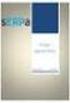 MaBe-Szoft Számítástechnikai Kft. 4400 Nyíregyháza, Ér utca 13. sz. Tel.: (42) 421-134 e-mail: info@mabeszoft.hu Kezelői leírás az SQL-es Szerviz Márkaszervizek és gépkocsi forgalmazók részére készült,
MaBe-Szoft Számítástechnikai Kft. 4400 Nyíregyháza, Ér utca 13. sz. Tel.: (42) 421-134 e-mail: info@mabeszoft.hu Kezelői leírás az SQL-es Szerviz Márkaszervizek és gépkocsi forgalmazók részére készült,
KELE3. Felhasználói kézikönyv
 KELE3 Felhasználói kézikönyv Tartalomjegyzék Bevezetés 9 Üdvözlet 9 Kezdetek 10 Rendszerkövetelmények 10 Kérdések, észrevételek 10 Telepítés 10 Frissítések 10 A program használata 11 Bejelentkezés 11 Automatikus
KELE3 Felhasználói kézikönyv Tartalomjegyzék Bevezetés 9 Üdvözlet 9 Kezdetek 10 Rendszerkövetelmények 10 Kérdések, észrevételek 10 Telepítés 10 Frissítések 10 A program használata 11 Bejelentkezés 11 Automatikus
Karbantartás. Az ESZR Karbantartás menüjébentudjuk elvégezni az alábbiakat:
 Karbantartás Az ESZR Karbantartás menüjébentudjuk elvégezni az alábbiakat: Jelszó módosítása: A felhasználói jelszavunkat módosíthatjuk ebben a menüpontban, a régi jelszavunk megadása után. Általánosan
Karbantartás Az ESZR Karbantartás menüjébentudjuk elvégezni az alábbiakat: Jelszó módosítása: A felhasználói jelszavunkat módosíthatjuk ebben a menüpontban, a régi jelszavunk megadása után. Általánosan
COBRA MUNKAÜGY ÉS BÉR PROGRAMCSOMAG 2015. ÉVI
 COBRA MUNKAÜGY ÉS BÉR PROGRAMCSOMAG 2015. ÉVI VERZIÓINAK VÁLTOZÁSAI Tartalomjegyzék: Tartalom MUN v15.0130... - 2 - MUN v15.0512... - 9 - MUN v15.0604... - 12 - MUN v15.0725... - 13 - - 1 - MUN v15.0130
COBRA MUNKAÜGY ÉS BÉR PROGRAMCSOMAG 2015. ÉVI VERZIÓINAK VÁLTOZÁSAI Tartalomjegyzék: Tartalom MUN v15.0130... - 2 - MUN v15.0512... - 9 - MUN v15.0604... - 12 - MUN v15.0725... - 13 - - 1 - MUN v15.0130
Adósságrendezési eljárás - Ügyfél alkalmazás FELHASZNÁLÓI LEÍRÁS
 Adósságrendezési eljárás - Ügyfél alkalmazás FELHASZNÁLÓI LEÍRÁS Tartalom 1 BEVEZETÉS... 3 2 ÜGYFÉL ALKALMAZÁS SZOFTVERKÖVELEMÉNYEI... 3 3 ÜGYFÉL ALKALMAZÁS ÁLTALÁNOS JELLEGŰ FUNKCIÓI... 3 3.1 Be- és kijelentkezés...
Adósságrendezési eljárás - Ügyfél alkalmazás FELHASZNÁLÓI LEÍRÁS Tartalom 1 BEVEZETÉS... 3 2 ÜGYFÉL ALKALMAZÁS SZOFTVERKÖVELEMÉNYEI... 3 3 ÜGYFÉL ALKALMAZÁS ÁLTALÁNOS JELLEGŰ FUNKCIÓI... 3 3.1 Be- és kijelentkezés...
LIBRA3S PROGRAMJÁVAL
 Perfekt, PR-070/14 Kisvállalkozások könyvelése a gyakorlatban - könyvelés számítógépen című könyvhöz készült Perfekt, PR-E-070/14 Könyvelés számítógépen online kiegészítés esettanulmány megoldása a LIBRA
Perfekt, PR-070/14 Kisvállalkozások könyvelése a gyakorlatban - könyvelés számítógépen című könyvhöz készült Perfekt, PR-E-070/14 Könyvelés számítógépen online kiegészítés esettanulmány megoldása a LIBRA
SEPA megbízások (Credit Transfer) kezelése a Raiffeisen Expressz programban
 SEP megbízások (Credit Transfer) kezelése a Raiffeisen Expressz programban SEP megbízás 1 Raiffeisen Expressz program keretében lehetőség van SEP megbízások (Credit Transfer) kézi rögzítésére, importálására
SEP megbízások (Credit Transfer) kezelése a Raiffeisen Expressz programban SEP megbízás 1 Raiffeisen Expressz program keretében lehetőség van SEP megbízások (Credit Transfer) kézi rögzítésére, importálására
Symbol LS 2208 vonlakód olvasó programozása a DOAS ügyviteli rendszerhez
 Symbol LS 2208 vonlakód olvasó programozása a DOAS ügyviteli rendszerhez 1149 Budapest, Egressy út 17-21. Telefon: +36 1 469 4021; fax: +36 1 469 4029 1/5 Tartalomjegyzék 1. Symbol LS 2208 vonlakód olvasó
Symbol LS 2208 vonlakód olvasó programozása a DOAS ügyviteli rendszerhez 1149 Budapest, Egressy út 17-21. Telefon: +36 1 469 4021; fax: +36 1 469 4029 1/5 Tartalomjegyzék 1. Symbol LS 2208 vonlakód olvasó
WebKincstár - Felhasználói Kézikönyv
 WebKincstár - Felhasználói Kézikönyv 2015. november 4. Tartalomjegyzék 1. Bevezetés... 3 2. WebKincstár szolgáltatás igénybevételének feltételei... 4 3. Bejelentkezés... 6 3.1. Első bejelentkezés... 7
WebKincstár - Felhasználói Kézikönyv 2015. november 4. Tartalomjegyzék 1. Bevezetés... 3 2. WebKincstár szolgáltatás igénybevételének feltételei... 4 3. Bejelentkezés... 6 3.1. Első bejelentkezés... 7
felhasználói kézikönyv WWW.GIENGER.HU
 felhasználói kézikönyv WWW.GIENGER.HU Tisztelt PArtnerünk! Köszönjük, hogy regisztrált új, online rendelési szolgáltatásunkra! Az alkalmazással rendelései, ajánlatkérései, valamint raktárkészletünk elérése
felhasználói kézikönyv WWW.GIENGER.HU Tisztelt PArtnerünk! Köszönjük, hogy regisztrált új, online rendelési szolgáltatásunkra! Az alkalmazással rendelései, ajánlatkérései, valamint raktárkészletünk elérése
Készletnyilvántartó program. (KESZLET) 2015.21 verzió. Kezelési leírás
 Készletnyilvántartó program (KESZLET) 2015.21 verzió Kezelési leírás FORINT-Soft Kft. Készletnyilvántartó program 2 Tartalomjegyzék 1. Általános információk... 6 1.1. A program típusa... 6 1.2. Rendszerkövetelmények...
Készletnyilvántartó program (KESZLET) 2015.21 verzió Kezelési leírás FORINT-Soft Kft. Készletnyilvántartó program 2 Tartalomjegyzék 1. Általános információk... 6 1.1. A program típusa... 6 1.2. Rendszerkövetelmények...
2.0 verzió. vényíró és gyógyszerinformációs szoftver szakrendelők, kórházi ambulanciák részére. Felhasználói kézikönyv
 Vényíró és gyógyszerinformációs szoftver 2.0 verzió vényíró és gyógyszerinformációs szoftver szakrendelők, kórházi ambulanciák részére Felhasználói kézikönyv Dr. Acsai László, 2009 Vényíró szoftver kézikönyv
Vényíró és gyógyszerinformációs szoftver 2.0 verzió vényíró és gyógyszerinformációs szoftver szakrendelők, kórházi ambulanciák részére Felhasználói kézikönyv Dr. Acsai László, 2009 Vényíró szoftver kézikönyv
T.R.U.S.T. Tax Return Unified Support Tool. Nyomtatványkitöltő Felhasználói útmutató
 T.R.U.S.T Tax Return Unified Support Tool Nyomtatványkitöltő Felhasználói útmutató Tartalomjegyzék 1. A T.R.U.S.T.-ról általában... 3 1.1. Áfabevallás, főnyomtatvány (xx65a)... 3 1.2. Áfabevallás, Belföldi
T.R.U.S.T Tax Return Unified Support Tool Nyomtatványkitöltő Felhasználói útmutató Tartalomjegyzék 1. A T.R.U.S.T.-ról általában... 3 1.1. Áfabevallás, főnyomtatvány (xx65a)... 3 1.2. Áfabevallás, Belföldi
elektronikus kitöltés és benyújtás
 Felhasználói kézikönyv Agrár-környezetgazdálkodási kifizetés (AKG- VP) elektronikus kitöltés és benyújtás 2015. Verzió 02. 1 1. Tartalomjegyzék 1. TARTALOMJEGYZÉK... 2 2. BEVEZETÉS... 4 3. A BEADÓ FELÜLET
Felhasználói kézikönyv Agrár-környezetgazdálkodási kifizetés (AKG- VP) elektronikus kitöltés és benyújtás 2015. Verzió 02. 1 1. Tartalomjegyzék 1. TARTALOMJEGYZÉK... 2 2. BEVEZETÉS... 4 3. A BEADÓ FELÜLET
LÉTESÍTMÉNYGAZDÁLKODÁS. Változáskezelés. Változás Pont Cím Oldal 2.0 2014.03.19 A teljes dokumentáció átírásra került 2.1 2014.07.14 8.
 ESZKÖZIGÉNY Felhasználói dokumentáció verzió 2.2. Budapest, 2015. Változáskezelés Verzió Dátum Változás Pont Cím Oldal 2.0 2014.03.19 A teljes dokumentáció átírásra került 2.1 2014.07.14 8.3 Új, oszlopszerkesztésbe
ESZKÖZIGÉNY Felhasználói dokumentáció verzió 2.2. Budapest, 2015. Változáskezelés Verzió Dátum Változás Pont Cím Oldal 2.0 2014.03.19 A teljes dokumentáció átírásra került 2.1 2014.07.14 8.3 Új, oszlopszerkesztésbe
2013.05.31. Utófinanszírozás: Vegyes finanszírozás: Szállítói finanszírozás: Engedményezés: Pénzügyi elszámolás részletes szabályai
 Utófinanszírozás: Pénzügyi elszámolás részletes szabályai Pályázati e-ügyintézés, Online számlakitöltő A projekt során felmerülő költségek utólagos támogatási formája, a számla, vagy egyéb, az elszámolást
Utófinanszírozás: Pénzügyi elszámolás részletes szabályai Pályázati e-ügyintézés, Online számlakitöltő A projekt során felmerülő költségek utólagos támogatási formája, a számla, vagy egyéb, az elszámolást
Animációk, effektusok
 Áttűnések Előadásunk látványosabb, ha áttűnéseket, effektusokat használunk. Ismerkedjünk meg az áttűnésekkel. Az áttűnésekkel tudjuk megadni az átváltást az egyik diánkról a másikra. Az áttűnéseket érdemes
Áttűnések Előadásunk látványosabb, ha áttűnéseket, effektusokat használunk. Ismerkedjünk meg az áttűnésekkel. Az áttűnésekkel tudjuk megadni az átváltást az egyik diánkról a másikra. Az áttűnéseket érdemes
AXEL PRO Számlázó és Készletnyilvántartó Program
 Page 1 of 164 Bevezető AXEL PRO Számlázó és Készletnyilvántartó Program Az AXEL PRO egy olyan ügyviteli szoftver, amely segítségével a számlázás, a készletnyilvántartás és számos egyéb céges ügy elvégzése
Page 1 of 164 Bevezető AXEL PRO Számlázó és Készletnyilvántartó Program Az AXEL PRO egy olyan ügyviteli szoftver, amely segítségével a számlázás, a készletnyilvántartás és számos egyéb céges ügy elvégzése
HÍRLEVÉL HASZNÁLATI ÚTMUTATÓ
 HÍRLEVÉL HASZNÁLATI ÚTMUTATÓ TARTALOMJEGYZÉK 1. PÉNZÜGY KÖNYVELÉS... 2 1.1. Áfa bevallás modul... 2 1.2. Folyószámla kezelés... 2 2. SZERVIZ... 6 2.1. Munkalap... 6 3. ALKATRÉSZKERESKEDELEM... 9 3.1. Betárolás
HÍRLEVÉL HASZNÁLATI ÚTMUTATÓ TARTALOMJEGYZÉK 1. PÉNZÜGY KÖNYVELÉS... 2 1.1. Áfa bevallás modul... 2 1.2. Folyószámla kezelés... 2 2. SZERVIZ... 6 2.1. Munkalap... 6 3. ALKATRÉSZKERESKEDELEM... 9 3.1. Betárolás
Figyelem! A leírás nem tér ki miután azt más leírások tartalmazzák - a rendszer általános működési, kezelési kérdéseire, azokat ismertnek tételezi
 Pénzügy Működééssii lleeíírráss Figyelem! A leírás nem tér ki miután azt más leírások tartalmazzák - a rendszer általános működési, kezelési kérdéseire, azokat ismertnek tételezi fel. A leírás csak a modul
Pénzügy Működééssii lleeíírráss Figyelem! A leírás nem tér ki miután azt más leírások tartalmazzák - a rendszer általános működési, kezelési kérdéseire, azokat ismertnek tételezi fel. A leírás csak a modul
ict220 ict250 iwl220 típusú POS terminál
 ict220 ict250 iwl220 típusú POS terminál Felhasználói kézikönyv Verziószám: 2.0 2015. Szeptember 10. Page: 2/77 Tartalomjegyzék TARTALOMJEGYZÉK... 2 1. A TERMINÁL... 3 1.1 Felépítés... 3 1.2 Üzembe helyezés...
ict220 ict250 iwl220 típusú POS terminál Felhasználói kézikönyv Verziószám: 2.0 2015. Szeptember 10. Page: 2/77 Tartalomjegyzék TARTALOMJEGYZÉK... 2 1. A TERMINÁL... 3 1.1 Felépítés... 3 1.2 Üzembe helyezés...
NeoCMS tartalommenedzselő szoftver leírása
 NeoCMS tartalommenedzselő szoftver leírása A NeoSoft Informatika NeoCMS márkanévvel ellátott rendszere könnyen, gyorsan testre szabható tartalommenedzselő rendszer, mely egyedileg átalakítható, és így
NeoCMS tartalommenedzselő szoftver leírása A NeoSoft Informatika NeoCMS márkanévvel ellátott rendszere könnyen, gyorsan testre szabható tartalommenedzselő rendszer, mely egyedileg átalakítható, és így
A DimSQL programrendszer 2016. évi nyitási teendői
 A DimSQL programrendszer 2016. évi nyitási teendői FIGYELEM! A nyitási műveleteket 4.94, vagy annál magasabb számú programverzióval kell végrehajtani! Amennyiben a 4.94 verziónál alacsonyabb verziószámú
A DimSQL programrendszer 2016. évi nyitási teendői FIGYELEM! A nyitási műveleteket 4.94, vagy annál magasabb számú programverzióval kell végrehajtani! Amennyiben a 4.94 verziónál alacsonyabb verziószámú
CONDOR. Felhasználói Leírás
 CONDOR Felhasználói Leírás Tartalom 1 BEVEZETÉS 2 2 A PROGRAM FELÉPÍTÉSE 3 2.1 A főképernyő 3 2.2 Kamerakép üzemmód 3 2.2.1 Kamerakép 3 2.2.2 Kamera kiválasztás 3 2.2.3 A képernyő alsó területe 4 2.3 Napló
CONDOR Felhasználói Leírás Tartalom 1 BEVEZETÉS 2 2 A PROGRAM FELÉPÍTÉSE 3 2.1 A főképernyő 3 2.2 Kamerakép üzemmód 3 2.2.1 Kamerakép 3 2.2.2 Kamera kiválasztás 3 2.2.3 A képernyő alsó területe 4 2.3 Napló
Az Állami Autópálya Kezelő Zrt. Általános Szerződési Feltételei e-matricát értékesítő viszonteladók részére. 4. számú melléklet
 Az Állami Autópálya Kezelő Zrt. Általános Szerződési Feltételei e-matricát értékesítő viszonteladók részére 4. számú melléklet Az Állami Autópálya Kezelő Zrt. e-matrica értékesítésére vonatkozó együttműködési
Az Állami Autópálya Kezelő Zrt. Általános Szerződési Feltételei e-matricát értékesítő viszonteladók részére 4. számú melléklet Az Állami Autópálya Kezelő Zrt. e-matrica értékesítésére vonatkozó együttműködési
A szolgáltató Nyíregyházi Főiskola. A Bologna rendszerű tanulmányi tanácsadás fejlesztése
 A szolgáltató Nyíregyházi Főiskola A Bologna rendszerű tanulmányi tanácsadás fejlesztése NEPTUN adminisztrátor: Az adott intézet/tanszék által oktatott tantárgyak, kurzusok meghirdetését és kezelését végző
A szolgáltató Nyíregyházi Főiskola A Bologna rendszerű tanulmányi tanácsadás fejlesztése NEPTUN adminisztrátor: Az adott intézet/tanszék által oktatott tantárgyak, kurzusok meghirdetését és kezelését végző
NMS közösségi tér a hallgatói weben
 NEPTUN MEET STREET (NMS) HALLGATÓI WEB Felhasználói dokumentáció verzió 3.6. Budapest, 2013. Változáskezelés Verzió Dátum Változás Pont Cím Oldal 2.0. 2011.03.03. 2.2 A virtuális terek megjelenítése 9.
NEPTUN MEET STREET (NMS) HALLGATÓI WEB Felhasználói dokumentáció verzió 3.6. Budapest, 2013. Változáskezelés Verzió Dátum Változás Pont Cím Oldal 2.0. 2011.03.03. 2.2 A virtuális terek megjelenítése 9.
Készítette: Citynform Informatikai Zrt.
 Iratkezelő rendszer Felhasználói kézikönyv Iktatás és érkeztetés Készítette: Citynform Informatikai Zrt. Citynform Iratkezelő Rendszer iktatás és érkeztetés A Bevezetésnek kettős célja van: segédlet a
Iratkezelő rendszer Felhasználói kézikönyv Iktatás és érkeztetés Készítette: Citynform Informatikai Zrt. Citynform Iratkezelő Rendszer iktatás és érkeztetés A Bevezetésnek kettős célja van: segédlet a
NeoSzámla Használati Útmutató. Verziószám: 2014/Q2 Kelt: 2014.07.15. neoszamla.hu info@neoszamla.hu 06 30 535 2181
 NeoSzámla Használati Útmutató Verziószám: 2014/Q2 Kelt: 2014.07.15 neoszamla.hu info@neoszamla.hu 06 30 535 2181 Tartalom Szolgáltatói adatok... 3 Kiállítható számlák... 3 Regisztráció... 3 A vállalkozás
NeoSzámla Használati Útmutató Verziószám: 2014/Q2 Kelt: 2014.07.15 neoszamla.hu info@neoszamla.hu 06 30 535 2181 Tartalom Szolgáltatói adatok... 3 Kiállítható számlák... 3 Regisztráció... 3 A vállalkozás
HospiPharma - Gyurika
 Intézeti gyógyszertárak gazdálkodási rendszere Összefoglaló ismertető 2010. január Tartalomjegyzék A HospiPharma - Gyurika rendszer fő jellemzői... 4 Rendelések... 6 Defektus lista kezelése... 6 Rendelés
Intézeti gyógyszertárak gazdálkodási rendszere Összefoglaló ismertető 2010. január Tartalomjegyzék A HospiPharma - Gyurika rendszer fő jellemzői... 4 Rendelések... 6 Defektus lista kezelése... 6 Rendelés
Közoktatási Statisztika Tájékoztató 2012/2013. Használati útmutató
 Közoktatási Statisztika Tájékoztató 2012/2013 Tartalomjegyzék 1. Technikai információk... 3 2. Bejelentkezés... 3 3. Rendszerfelület felépítése... 4 4. Aggregátor felület... 4 4.1 Speciális szűrési opciók...
Közoktatási Statisztika Tájékoztató 2012/2013 Tartalomjegyzék 1. Technikai információk... 3 2. Bejelentkezés... 3 3. Rendszerfelület felépítése... 4 4. Aggregátor felület... 4 4.1 Speciális szűrési opciók...
FELHASZNÁLÓI KÉZIKÖNYV ÜGYFELEK SZÁMÁRA
 FELHASZNÁLÓI KÉZIKÖNYV ÜGYFELEK SZÁMÁRA 2015-04-01 Felhívjuk a figyelmet, hogy az ÉTDR a mindenkori jogszabályi keretek között működik, a csatlakozó szerveknek és személyeknek a mindenkori jogszabály szerint
FELHASZNÁLÓI KÉZIKÖNYV ÜGYFELEK SZÁMÁRA 2015-04-01 Felhívjuk a figyelmet, hogy az ÉTDR a mindenkori jogszabályi keretek között működik, a csatlakozó szerveknek és személyeknek a mindenkori jogszabály szerint
II. Átutalásos számla kiállítása előzetes kérés esetén befizetés előtt
 II. Átutalásos számla kiállítása előzetes kérés esetén befizetés előtt Mikor kell átutalásos számlát kérni? Ha a költségtérítési/önköltségi díj fizetését egészben vagy részben a munkáltatója vagy saját
II. Átutalásos számla kiállítása előzetes kérés esetén befizetés előtt Mikor kell átutalásos számlát kérni? Ha a költségtérítési/önköltségi díj fizetését egészben vagy részben a munkáltatója vagy saját
Számlázás-házipénztár. (SZAMLA) 2015.21 verzió. Kezelési leírás
 Számlázás-házipénztár (SZAMLA) 2015.21 verzió Kezelési leírás FORINT-Soft Kft. Számlázás-házipénztár 2 Tartalomjegyzék 1. Általános információk... 5 1.1. A program típusai... 5 1.2. Rendszerkövetelmények...
Számlázás-házipénztár (SZAMLA) 2015.21 verzió Kezelési leírás FORINT-Soft Kft. Számlázás-házipénztár 2 Tartalomjegyzék 1. Általános információk... 5 1.1. A program típusai... 5 1.2. Rendszerkövetelmények...
Funkcióleírás. Virtual Project
 Funkcióleírás Virtual Project projectvezető- és készletnyilvántartó rendszer Verzió: 1.0.0 Készítette: ZipNet Számítástechnikai- és Telekommunikációs Bt. http://zipnet.hu szoftver@zipnet.hu Oldal: 1/15
Funkcióleírás Virtual Project projectvezető- és készletnyilvántartó rendszer Verzió: 1.0.0 Készítette: ZipNet Számítástechnikai- és Telekommunikációs Bt. http://zipnet.hu szoftver@zipnet.hu Oldal: 1/15
CIB Bank mobilalkalmazás Felhasználói Kézikönyv Érvényes 2016.március 01-től 1/36
 1/36 TARTALOMJEGYZÉK A CIB BANK MOBILALKALMAZÁS-SZOLGÁLTATÁSA... 3 A szolgáltatás igénybevételének feltételei... 3 A szolgáltatás igénybevétele... 3 Bejelentkezés a CIB Bank mobilalkalmazásba... 3 Biztonság...
1/36 TARTALOMJEGYZÉK A CIB BANK MOBILALKALMAZÁS-SZOLGÁLTATÁSA... 3 A szolgáltatás igénybevételének feltételei... 3 A szolgáltatás igénybevétele... 3 Bejelentkezés a CIB Bank mobilalkalmazásba... 3 Biztonság...
14.Cellaformátum. XVII. Az Excel XP. 14.1 Igazítás. 14.1.1 Igazítás ikonokkal
 14.Cellaformátum Formátum, Cellák Helyi menü, Cellaformázás A cellaformátum egy nagyon összetett fogalom, többféle formázás is tartozik bele. Ezek egy részét korábban már tanultuk, más része viszont abszolút
14.Cellaformátum Formátum, Cellák Helyi menü, Cellaformázás A cellaformátum egy nagyon összetett fogalom, többféle formázás is tartozik bele. Ezek egy részét korábban már tanultuk, más része viszont abszolút
1. BEVEZETÉS... 5 2. A RENDSZER ELEMEI, ARCHITEKTÚRÁJA... 5
 EntryProx Beléptető Rendszer FELHASZNÁLÓI KÉZIKÖNYV v.1.0.7. EntryProx Beléptető Rendszer TARTALOM 1. BEVEZETÉS... 5 2. A RENDSZER ELEMEI, ARCHITEKTÚRÁJA... 5 3. A RENDSZER ÜZEMBE HELYEZÉSE... 7 3.1. Az
EntryProx Beléptető Rendszer FELHASZNÁLÓI KÉZIKÖNYV v.1.0.7. EntryProx Beléptető Rendszer TARTALOM 1. BEVEZETÉS... 5 2. A RENDSZER ELEMEI, ARCHITEKTÚRÁJA... 5 3. A RENDSZER ÜZEMBE HELYEZÉSE... 7 3.1. Az
ÁLTALÁNOS SZERZŐDÉSI FELTÉTELEK www.vorwerkwebshop.hu
 ÁLTALÁNOS SZERZŐDÉSI FELTÉTELEK www.vorwerkwebshop.hu Üdvözöljük a Quality Direct Kft. (továbbiakban: Szolgáltató) által üzemeltetett weboldalon. Jelen Általános Szerződési Feltételek (továbbiakban ÁSZF)
ÁLTALÁNOS SZERZŐDÉSI FELTÉTELEK www.vorwerkwebshop.hu Üdvözöljük a Quality Direct Kft. (továbbiakban: Szolgáltató) által üzemeltetett weboldalon. Jelen Általános Szerződési Feltételek (továbbiakban ÁSZF)
Töltőfunkció Kezelési Utasítás
 METRISoft Mérleggyártó KFT PortaWin (PW2) Jármű mérlegelő program 6800 Hódmezővásárhely Jókai u. 30 Telefon: (62) 246-657, Fax: (62) 249-765 e-mail: merleg@metrisoft.hu Web: http://www.metrisoft.hu Módosítva:
METRISoft Mérleggyártó KFT PortaWin (PW2) Jármű mérlegelő program 6800 Hódmezővásárhely Jókai u. 30 Telefon: (62) 246-657, Fax: (62) 249-765 e-mail: merleg@metrisoft.hu Web: http://www.metrisoft.hu Módosítva:
Elektronikus Ü gyinte ze si Felu gyelet (EÜ F) Nyilvá ntártá sok Regisztere be to rte no ádátbejelente si u rláp (EÜ F u rláp) kito lte si u tmutáto
 Elektronikus Ü gyinte ze si Felu gyelet (EÜ F) Nyilvá ntártá sok Regisztere be to rte no ádátbejelente si u rláp (EÜ F u rláp) kito lte si u tmutáto Verzió: v2.0 Tartalomjegyzék Dokumentum történet...
Elektronikus Ü gyinte ze si Felu gyelet (EÜ F) Nyilvá ntártá sok Regisztere be to rte no ádátbejelente si u rláp (EÜ F u rláp) kito lte si u tmutáto Verzió: v2.0 Tartalomjegyzék Dokumentum történet...
Gyermektartásdíj megelőlegezése GYT
 Gyermektartásdíj megelőlegezése GYT Felhasználói kézikönyv V. számú melléklet 2015. 04. 01. TÁMOP 5.4.2-12/1-2012-0001 Nemzeti Rehabilitációs és Szociális Hivatal Projekt Igazgatóság 1071 Budapest, Peterdy
Gyermektartásdíj megelőlegezése GYT Felhasználói kézikönyv V. számú melléklet 2015. 04. 01. TÁMOP 5.4.2-12/1-2012-0001 Nemzeti Rehabilitációs és Szociális Hivatal Projekt Igazgatóság 1071 Budapest, Peterdy
DOCSTAMP FELHASZNÁLÓI DOKUMENTÁCIÓ A DOCSTAMP DOKUMENTUM KEZELŐ RENDSZERHEZ. 2015. április 10. v1.5
 DOCSTAMP FELHASZNÁLÓI DOKUMENTÁCIÓ A DOCSTAMP DOKUMENTUM KEZELŐ RENDSZERHEZ 2015. április 10. v1.5 1. 1. Tartalom 2. BEVEZETŐ 3 3. DOCSTAMP ALKALMAZÁS TELEPÍTÉSE 4 4. DOKUMENTUM KEZELÉSI FUNKCIÓK 5 4.1
DOCSTAMP FELHASZNÁLÓI DOKUMENTÁCIÓ A DOCSTAMP DOKUMENTUM KEZELŐ RENDSZERHEZ 2015. április 10. v1.5 1. 1. Tartalom 2. BEVEZETŐ 3 3. DOCSTAMP ALKALMAZÁS TELEPÍTÉSE 4 4. DOKUMENTUM KEZELÉSI FUNKCIÓK 5 4.1
ELSZÁMOLÁSI FELTÉTELEK, TUDNIVALÓK
 2. sz. melléklet ELSZÁMOLÁSI FELTÉTELEK, TUDNIVALÓK a Nemzeti Foglalkoztatási Alap képzési alaprész 2012. évi decentralizált keretéből finanszírozott beruházási támogatások felhasználásáról készített elszámolásokhoz,
2. sz. melléklet ELSZÁMOLÁSI FELTÉTELEK, TUDNIVALÓK a Nemzeti Foglalkoztatási Alap képzési alaprész 2012. évi decentralizált keretéből finanszírozott beruházási támogatások felhasználásáról készített elszámolásokhoz,
Novell GroupWise levelező rendszer alapok Kiadványunk célja, hogy a Nemzeti Közszolgálati Egyetemen használt Novell GroupWise (a továbbiakban GW)
 1 Novell GroupWise levelező rendszer alapok Kiadványunk célja, hogy a Nemzeti Közszolgálati Egyetemen használt Novell GroupWise (a továbbiakban GW) levelező rendszer 8. verziójának alap szolgáltatásait
1 Novell GroupWise levelező rendszer alapok Kiadványunk célja, hogy a Nemzeti Közszolgálati Egyetemen használt Novell GroupWise (a továbbiakban GW) levelező rendszer 8. verziójának alap szolgáltatásait
BÉRSZÁMFEJTÉS PROGRAM
 BÉRSZÁMFEJTÉS PROGRAM (UJTB) Kezelési leírás Programozó: Baloghy Gábor 1989-2015. Tartalomjegyzék I. ÁLTALÁNOS ISMERETEK... 4 1. Az adattárolás, a program adatállományai... 4 2. A program üzembe helyezése...
BÉRSZÁMFEJTÉS PROGRAM (UJTB) Kezelési leírás Programozó: Baloghy Gábor 1989-2015. Tartalomjegyzék I. ÁLTALÁNOS ISMERETEK... 4 1. Az adattárolás, a program adatállományai... 4 2. A program üzembe helyezése...
